Попрошу тишины! Как настроить и использовать режим «Не беспокоить» на Android-смартфоне
Оценка этой статьи по мнению читателей:Режим «Не беспокоить» — это удобная и полезная функция, которой пользуются очень немногие владельцы Android-смартфонов. Суть ее заключается в том, чтобы сократить количество звонков и уведомлений в нерабочее время. Более того, на многих смартфонах установлен световой LED-индикатор пропущенных уведомлений, и ярко мигающая лампочка посреди ночи — не лучший способ хорошо отдохнуть.
В этой статье мы расскажем о том, как настроить данный режим и использовать его максимально эффективно.
Чем отличается простой беззвучный режим от режима «Не беспокоить»?
Не смотря на то, что в каждом из этих режимов любое уведомление (будь то вызов или новое сообщение) не сопровождается звуковым сигналом, эти функции очень отличаются друг от друга.
В режиме «Не беспокоить» смартфон способен фильтровать звонки и уведомления, сообщая вам лишь о наиболее важных из них (к примеру, если определенный абонент пытается дозвониться несколько раз подряд или звонит близкий вам человек).
Кроме того, в отличие от беззвучного режима, здесь можно разрешить звук мультимедиа приложений (YouTube, музыку, игры).
И последнее, но не по значению, различие между этими режимами — это возможность скрывать уведомления приложений как в шторке уведомлений, так и на иконках приложений! То есть, в режиме Не беспокоить можно сделать так, чтобы смартфон вообще никаким образом не давал вам знать о новых событиях. И как только он выйдет из этого режима, в шторке сразу же отобразятся все иконки уведомлений.
Таким образом, режим «Не беспокоить» — это функция, благодаря которой телефон будет меньше отвлекать вас неважными и не срочными уведомлениями. Беззвучный же режим лишь отключает все звуки на смартфоне (что также бывает иногда полезно и даже более уместно).
Будет ли работать будильник в режиме «Не беспокоить»?
По-умолчанию, будильник будет работать вне зависимости от того, включен этот режим или выключен. Также, большинство смартфонов позволяют выбирать тип событий и уведомлений, которые должны срабатывать даже в режиме «Не беспокоить».
К примеру, на смартфонах Samsung можно добавить в исключение следующие события:
Как включить режим «Не беспокоить»?
Вне зависимости от марки телефона, проще всего включить этот режим можно с помощью соответствующей иконки в шторке уведомлений:
Отключается режим точно таким же образом (при первом нажатии функция активируется, при повторном нажатии — отключается).
Когда смартфон находится в режиме «Не беспокоить» в строке состояния будет отображаться соответствующая иконка:
Почему на моем смартфоне периодически самостоятельно включается режим «Не беспокоить»?
Так как эта функция может включаться по расписанию в зависимости от различных условий (день недели, время суток или даже наступление событий из календаря), то «проблему» следует искать именно в настройках режима Не беспокоить.
Далее мы детально рассмотрим, как настраивается эта функция на смартфонах разных производителей и если на вашем смартфоне периодически включается этот режим, просто проверьте указанные ниже параметры.
Как настроить режим «Не беспокоить» на смартфонах Samsung?
Для этого необходимо зайти в Настройки смартфона, выбрать меню Уведомления, после чего открыть Не беспокоить:
Если на вашем смартфоне установлена не последняя версия оболочки от Samsung (One UI), тогда откройте Настройки и воспользуйтесь поиском по фразе не беспокоить.
Кроме того, можно просто нажать на иконку Не беспокоить (в шторке уведомлений) и задержать на ней палец пару секунд.
Активация по расписанию
Выбрав пункт меню Включить по расписанию, вы можете задать дни и время, когда ваш смартфон должен переходить в режим Не беспокоить:
К примеру, можно настроить, чтобы смартфон не беспокоил вас по выходным с 8 вечера до 10 утра.
К сожалению, оболочка от Samsung не поддерживает несколько расписаний (скажем, для выходных — одно время, для рабочих дней — другое). На смартфонах других производителей (см. ниже) более гибкие настройки графика включения этого режима.
Разрешить исключения
Как уже было сказано ранее, вся прелесть этой функции заключается в том, что вы можете подробно настроить то, как именно смартфон должен обрабатывать новые события:
Открыв меню Разрешить исключения, вы сможете установить следующие параметры фильтрации:
- Будильники. Если включить эту опцию, будильник будет срабатывать даже в режиме Не беспокоить.
- Мультимедия. Звук в играх, плеерах (музыкальных и видео) и других приложениях не будет отключаться в режиме Не беспокоить.
- Звуки касания. Данная настройка отвечает за воспроизведение звука при касании экрана. По-умолчанию, этот звук отключается при переходе в режим Не беспокоить.
- Вызовы от. Здесь вы можете указать, от кого принимать вызовы в режиме Не беспокоить. Можно выбрать как все контакты, так и только Избранные. Если вы желаете игнорировать только незнакомые номера, тогда здесь следует выбрать вариант Только контакты.

- Сообщения от. Настройка, аналогичная предыдущей, только касательно сообщений.
- Абоненты, повт. вызов. Активировав эту опцию, смартфон уведомит о вызове, если абонент позвонил несколько раз в течение 15 минут (даже если вы отключили уведомления от незнакомых номеров).
- Последние два пункта добавляют в исключение уведомления из календаря и других приложений.
Как настроить режим «Не беспокоить» на смартфонах Xiaomi?
Для настройки этой функции в оболочке MIUI (на смартфонах Xioami), необходимо зайти в Настройки, выбрать меню Звук и вибрация и открыть пункт Без звука | Не беспокоить, после чего установить режим Не беспокоить:
Здесь можно увидеть примерно те же опции, что и на смартфонах от Samsung:
- Разрешить входящие вызовы. Указываем, от кого принимать вызовы, даже если включен режим Не беспокоить (к примеру, можно также блокировать только незнакомые номера, выбрав пункт Только контакты).

- Уведомлять о повторных вызовах. Активировав эту опцию, смартфон уведомит о вызове, если абонент позвонил несколько раз в течение 15 минут (даже если вы отключили уведомления от незнакомых номеров).
- Ограничение всплывающих уведомлений. Включив опцию, смартфон не будет отображать новые уведомления во всплывающих окошках (удобно, к примеру, когда вы читаете книгу перед сном и не хотите, чтобы всевозможные уведомления отрывали вас от чтения).
- Расписание включения. В отличие от смартфонов Samsung, здесь можно гораздо более гибко и удобно настроить расписание включения режима. К примеру, можно сделать так, чтобы в будние дни смартфон переходил в режим Не беспокоить с 10 вечера до 7 утра, а по выходным — с 9 вечера до 10 утра. Поддерживается работа нескольких расписаний одновременно.
Как настроить режим «Не беспокоить» на смартфонах Huawei?
Как и во всех предыдущих случаях, можно просто опустить шторку, нажать на иконку режима Не беспокоить и задержать палец на пару секунд. Или же можно открыть Настройки смартфона, выбрать пункт Звук, после чего перейти непосредственно к режиму Не беспокоить:
Или же можно открыть Настройки смартфона, выбрать пункт Звук, после чего перейти непосредственно к режиму Не беспокоить:
Здесь можно активировать режим Не беспокоить не только по расписанию (Время), но и в момент наступления событий из календаря (Событие). Выбрав в разделе Дополнительные настройки меню Режим Не беспокоить, можно добавить исключения:
Чтобы добавить в исключения номера телефонов или тип контакта, необходимо установить переключатель на По приоритету (см. скриншот выше). После этого меню Приоритетные события станет активным:
Все настройки приоритетных событий в этом меню — стандартны для Android. Если у вас есть люди, пропустить звонок от которых вы бы не хотели, обязательно добавьте их в список исключений.
Уделив всего один раз несколько минут детальной настройке режима Не беспокоить, вы сделаете свой смартфон еще более удобным и менее назойливым!
P.
 S. Мы открыли Telegram-канал и сейчас готовим для публикации очень интересные материалы! Подписывайтесь в Telegram на первый научно-популярный сайт о смартфонах и технологиях, чтобы ничего не пропустить!
S. Мы открыли Telegram-канал и сейчас готовим для публикации очень интересные материалы! Подписывайтесь в Telegram на первый научно-популярный сайт о смартфонах и технологиях, чтобы ничего не пропустить!
Понравилась статья? Поделитесь с другими:
Режим «Не беспокоить» в телефоне — что это и зачем нужно?
Особенности, назначение и настройка режима «Не беспокоить».
Гаджеты часто отвлекают от важных вещей — нам приходят десятки сообщений из мессенджеров и социальных сетей. Чтобы не разрываться между работой и перепиской с друзьями, во всех смартфонах есть режим «Не беспокоить». Функция работает по принципу исключения: можно отключить все уведомления и запретить входящие вызовы. При заблокированном экране телефона их будет не видно, но после отключения этой опции система оповестит о пропущенных звонках и SMS.
На некоторых телефонах можно поставить ограничения на прием звонков от неизвестных контактов или занести человека в приоритетный список — в этом случае он сможет дозвониться или отправить сообщение, даже если активирован режим «Не беспокоить». Для этого нужно добавить «Приоритетные события» и в разделе «Вызовы» указать, кто находится в этом списке: только избранное, контакты (все, кто есть в телефонной книге) или люди из белого списка.
Для этого нужно добавить «Приоритетные события» и в разделе «Вызовы» указать, кто находится в этом списке: только избранное, контакты (все, кто есть в телефонной книге) или люди из белого списка.
Иногда есть дополнительная опция «Повторные вызовы». Когда она включена, звук второго вызова от одного и того же абонента в течение 3 минут не будет выключен. То есть, если первый раз человек не дозвонился, то второй его вызов, например, через 20 секунд, «пройдет».
Аналогичным образом можно отключить навязчивые уведомления от приложений. В настройках телефона нужно указать программы, которые будут игнорироваться во время режима «Не беспокоить». Как правило, люди добавляют в этот список мессенджеры и социальные сети, так как это главные внешние раздражители.
По умолчанию, будильник будет работать даже при активированном режиме «Не беспокоить». В настройках можно отключить эту опцию, но делать это не рекомендуется, так как есть вероятность проспать. Можно добавить в исключения «Мультимедиа» — это звук в играх, музыкальных проигрывателях и других приложениях. Если убрать этот раздел из списка исключений, звук в перечисленных приложениях будет отключен. На некоторых гаджетах можно настроить громкость уведомлений для входящих звонков, будильника и мультимедиа отдельно.
Если убрать этот раздел из списка исключений, звук в перечисленных приложениях будет отключен. На некоторых гаджетах можно настроить громкость уведомлений для входящих звонков, будильника и мультимедиа отдельно.
Удобно, что в актуальных версиях Android есть раздел с правилами — здесь можно установить расписание, когда опция «Не беспокоить» будет активироваться в автоматическом режиме. Для этого нужно выбрать дни — с понедельника по воскресенье, — а также установить время начала и окончания работы режима. Простой пример: в будние дни уведомления будут отключены с 09:00 до 18:00, а в выходные — с 22:00 до 9:00.
Правила нужны для точечной настройки данного режима. Одновременно можно добавить сразу несколько правил, например, оставить звуковые оповещения только для будильника, отключить мероприятия (напоминания о праздниках и других важных событиях).
Загрузка…Как на Android в режиме Не беспокоить разрешить звонки/сообщения избранным контактам
Сейчас мы с вами рассмотрим настройки режима «Не беспокоить» на телефоне Android и сделаем так, чтобы вам могли дозвониться или написать сообщение избранные контакты.
Данная статья подходит для всех брендов, выпускающих телефоны на Android 10/9/8/7: Samsung, HTC, Lenovo, LG, Sony, ZTE, Huawei, Meizu, Fly, Alcatel, Xiaomi, Nokia и прочие. Мы не несем ответственности за ваши действия.
Внимание! Вы можете задать свой вопрос специалисту в конце статьи.
Если пользователь не хочет, чтобы его тревожили телефонными звонками или сообщениями, то он может активировать режим «Не беспокоить». Для принятия важных звонков в данной ситуации можно оставить доступ избранным контактам. Это выполняется путем изменения настроек режима «Не беспокоить».
Что такое режим «Не беспокоить» на Андроид
Данная опция разработчиками впервые использовалась на Андроид 5.0. Ее название отличается в зависимости от производителя гаджета. Если этот режим активировать, то выборочно или полностью осуществляется ограничение поступлению сообщений или звонков контактам.
Разработчики предлагают пользователям заранее подготовленные шаблоны. Воспользоваться ими можно путем совершения нескольких кликов:
- Только важные.
 Выбрав данный режим, будут отключены все уведомления, кроме помеченных пользователем, как «Важные». Еще продолжат функционировать системные развлекательные сообщения.
Выбрав данный режим, будут отключены все уведомления, кроме помеченных пользователем, как «Важные». Еще продолжат функционировать системные развлекательные сообщения. - Только будильник. Подобный режим означает, что кроме будильника все уведомления будут выключены. Еще останутся активные программные звуки, запущенные пользователем самостоятельно, к примеру, игры, музыка.
- Режим полной тишины. Выбор данного режима пользователем означает отключений всех звуков.
Читайте На Android не приходят СМС или не отправляет их
Настраиваем приоритеты вызовов и сообщений
Мнение, что после активации режима «Не беспокоить» абонент становится полностью изолированным от общества, является ошибочным. Эта опция только создает ограничения для нежелательных звонков в выбранный период.
Пользователь получает возможность настроить приоритет после перехода по следующему пути в интерфейсе системы: сначала жмем «Настройки», «Звук», после чего указываем «Не беспокоить» и нажимаем «Приоритетные оповещения».
После этого можно выбрать такой тип уведомлений, которые можно будет получать. В разделе «Звонки» имеется возможность для установки номеров, которым разрешается доступ к звонкам и сообщениям в особый период. Зачастую пользователю предлагается сделать выбор из таких приложений:
- Только контакт-листу.
- Только указанным абонентам.
- Никому.
- Всем.
Существуют специальные настройки для пользователей. Можно сделать так, чтобы получать уведомления от абонента, звонящего несколько раз.
Как пользоваться режимом «Не беспокоить»
Выполнить активацию данного режима можно разными методами. Для активации вручную используйте такую инструкцию:
- Жмем «Быстрые настройки».
- Теперь пользователю нужно указать «Не беспокоить».
- Выбираем подходящую функцию: только важные, тишина, будильник.
- Выбираем время работы режима.
- Жмем «Готово».
Отключается выбранный режим в быстрых настройках.
youtube.com/embed/VYmRqqthcNs» frameborder=»0″ allow=»accelerometer; autoplay; encrypted-media; gyroscope; picture-in-picture» allowfullscreen=»»/>
Выполнять активацию режима можно в автоматическом режиме. Для этого потребуется единожды его настроить:
- Переходим в «Настройки».
- Жмем на «Автоматические правила» в «Звуке», затем «Не беспокоить».
- Указываем подходящее правило из предложенных или создаем собственное.
«Тихие часы»
Это самый простой сценарий, чтобы его можно было оперативно активировать для повторяющихся событий. В системе уже имеются правила «Будний вечер», «Выходные», от пользователя требуется только выполнить коррекцию в соответствии со своими требованиями.
Например, выполняется настройка, чтобы избранные контакты могли дозвониться к вам только в выходные дни, а в будние с 23:00 до 08:00 функционировал только будильник. Еще можно ввести правила на время приема пищи, чтобы вас никто не отвлекал.
Читайте На Android не включается будильник
Мероприятия
В жизни людей существуют мероприятия, которые важно не пропустить. В настройках «Не беспокоить» можно участь концерты, совещания и т.п.
В настройках «Не беспокоить» можно участь концерты, совещания и т.п.
Для этого выбираем в правилах стандартную вкладку «Время», затем жмем «Мероприятия». Источником таких событий выступать может имеющийся на гаджете календарь с отмеченным событием.
Что означает режим не беспокоить в самсунге
Сейчас трудно встретить человека, который бы не пользовался смартфоном. Телефон сопровождает каждого пользователя на протяжении всего рабочего дня, вечера, а может и ночи. Иногда приходится делать перерывы на отдых, при этом ограничивая себя от воздействия внешних раздражительных факторов. Неприятно, когда во время сна раздаётся громкий звук от входящего звонка или сообщения. Чтобы этого избежать, разработчики Android предусмотрели в своих устройствах режим «Не беспокоить». Давайте разберёмся, как работает функция, а также рассмотрим принцип её включения и отключения.
Как работает режим «Не беспокоить» на Android
Режим «Не беспокоить» на смартфонах работает по принципу исключения.
Это же работает и с уведомлениями от приложений. Можно указать перечень программ, которым запрещено присылать оповещения во время включённого режима «Не беспокоить». В старых телефонах подобная функция была реализована лишь частично, и не предполагала совершенно никакой настройки. Пользователю предоставлялась возможность выбрать один из нескольких профилей звука, что не всегда соответствовало требованиям человека.
При желании можно установить промежуток времени, на протяжении которого смартфон будет находиться в беззвучном состоянии. Многие скажут, что достаточно просто выключить устройство и никаких оповещений, звонков и сообщений поступать не будет. Да, такой вариант тоже имеет место, но согласитесь, что ежедневно отключать питание на телефоне перед сном совершенно неудобно. Кстати, режим «Не беспокоить» реализован во всех устройствах, имеющих на борту Andro >
Кстати, режим «Не беспокоить» реализован во всех устройствах, имеющих на борту Andro >
Как включить и отключить режим «Не беспокоить» на Android
Включить режим «Не беспокоить» на телефоне так же просто, как и активировать мобильную передачу данных. Всё что нужно – это выполнить действия, прописанные в следующей инструкции:
- Переходим в настройки.
- Заходим во вкладку «Звук и вибрация». Стоит отметить, что названия разделов могут отличаться в зависимости от установленной прошивки.
- Открываем меню «Без звука».
- Среди возможных профилей звука выбираем вариант «Не беспокоить». На экране должно появиться небольшое окно с настройками. В нём можно разрешить или запретить входящие вызовы, ограничить всплывающие уведомления, а также установить расписание включения режима. Доступных настроек может быть больше, но всё опять-таки зависит от версии Android и прошивки.
А как же отключить режим «Не беспокоить»? Сделать это правильно поможет пошаговое руководство:
- Открываем шторку уведомлений, проведя по экрану сверху вниз.

- Находим иконку «Не беспокоить» и нажимаем по ней. В большинстве случаев значок должен изменить первоначальный цвет.
Часто встречаются ситуации, когда нужная иконка попросту отсутствует в панели быстрого доступа. Чтобы исправить ситуацию воспользуйтесь следующей инструкцией:
- Открываем шторку уведомлений.
- Находим в панели быстрого доступа значок «Сортировка» и кликаем по нему.
- Удерживаем иконку «Не беспокоить» и перетаскиваем её в верхнее меню.
А также на некоторых телефонах можно найти виджет, отвечающий за активацию нужного режима. Достаточно перенести его на главный экран, что позволит переводить смартфон в беззвучный режим всего за одно нажатие.
Подводя итоги отметим, что режим «Не беспокоить» — удобная функция для тех, кто часто пользуется телефоном и предпочитает тихий отдых. Включить беззвучный режим на устройстве совершенно несложно, а отключить его и того проще. Рекомендуем пользоваться шторкой с быстрым меню, так как это позволит не тратить время на переход в настройки.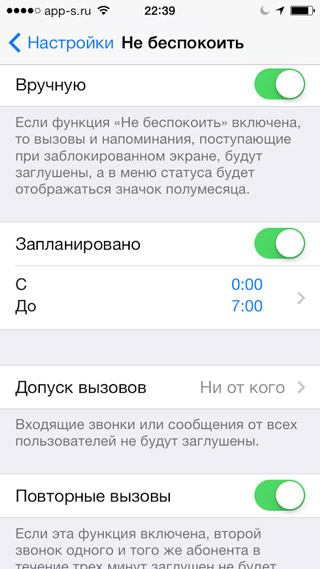
Режим «Не беспокоить» — это удобная и полезная функция, которой пользуются очень немногие владельцы Android-смартфонов. Суть ее заключается в том, чтобы сократить количество звонков и уведомлений в нерабочее время. Более того, на многих смартфонах установлен световой LED-индикатор пропущенных уведомлений, и ярко мигающая лампочка посреди ночи — не лучший способ хорошо отдохнуть.
В этой статье мы расскажем о том, как настроить данный режим и использовать его максимально эффективно.
Чем отличается простой беззвучный режим от режима «Не беспокоить»?
Не смотря на то, что в каждом из этих режимов любое уведомление (будь то вызов или новое сообщение) не сопровождается звуковым сигналом, эти функции очень отличаются друг от друга.
В режиме «Не беспокоить» смартфон способен фильтровать звонки и уведомления, сообщая вам лишь о наиболее важных из них (к примеру, если определенный абонент пытается дозвониться несколько раз подряд или звонит близкий вам человек).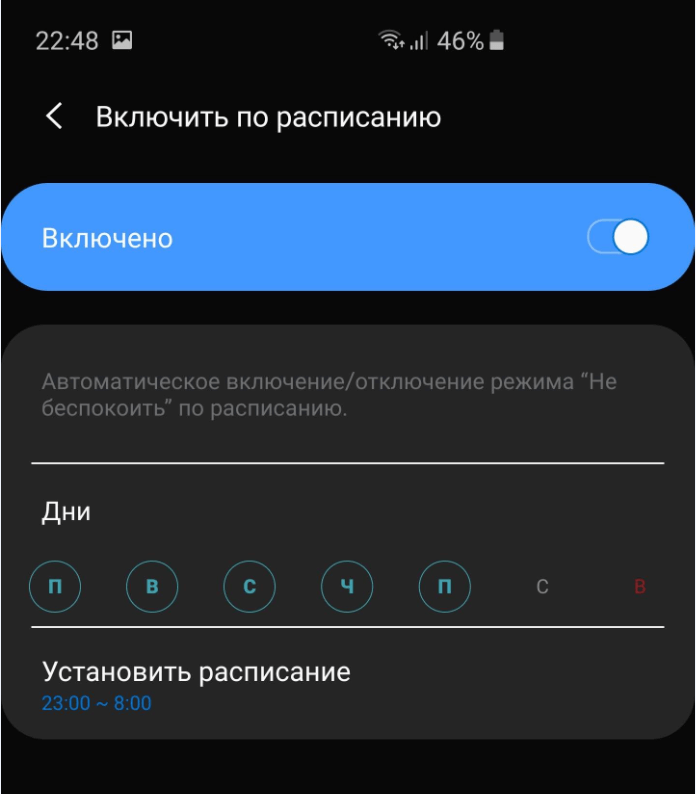
Кроме того, в отличие от беззвучного режима, здесь можно разрешить звук мультимедиа приложений (YouTube, музыку, игры).
И последнее, но не по значению, различие между этими режимами — это возможность скрывать уведомления приложений как в шторке уведомлений, так и на иконках приложений! То есть, в режиме Не беспокоить можно сделать так, чтобы смартфон вообще никаким образом не давал вам знать о новых событиях. И как только он выйдет из этого режима, в шторке сразу же отобразятся все иконки уведомлений.
Таким образом, режим «Не беспокоить» — это функция, благодаря которой телефон будет меньше отвлекать вас неважными и не срочными уведомлениями. Беззвучный же режим лишь отключает все звуки на смартфоне (что также бывает иногда полезно и даже более уместно).
Будет ли работать будильник в режиме «Не беспокоить»?
По-умолчанию, будильник будет работать вне зависимости от того, включен этот режим или выключен. Также, большинство смартфонов позволяют выбирать тип событий и уведомлений, которые должны срабатывать даже в режиме «Не беспокоить».
К примеру, на смартфонах Samsung можно добавить в исключение следующие события:
Как включить режим «Не беспокоить»?
Вне зависимости от марки телефона, проще всего включить этот режим можно с помощью соответствующей иконки в шторке уведомлений:
Отключается режим точно таким же образом (при первом нажатии функция активируется, при повторном нажатии — отключается).
Когда смартфон находится в режиме «Не беспокоить» в строке состояния будет отображаться иконка :
Почему на моем смартфоне периодически самостоятельно включается режим «Не беспокоить»?
Так как эта функция может включаться по расписанию в зависимости от различных условий (день недели, время суток или даже наступление событий из календаря), то «проблему» следует искать именно в настройках режима Не беспокоить.
Далее мы детально рассмотрим, как настраивается эта функция на смартфонах разных производителей и если на вашем смартфоне периодически включается этот режим, просто проверьте указанные ниже параметры.
Как настроить режим «Не беспокоить» на смартфонах Samsung?
Для этого необходимо зайти в Настройки смартфона, выбрать меню Уведомления, после чего открыть Не беспокоить:
Если на вашем смартфоне установлена не последняя версия оболочки от Samsung (One UI), тогда откройте Настройки и воспользуйтесь поиском по фразе не беспокоить.
Кроме того, можно просто нажать на иконку Не беспокоить (в шторке уведомлений) и задержать на ней палец пару секунд.
Активация по расписанию
Выбрав пункт меню Включить по расписанию, вы можете задать дни и время, когда ваш смартфон должен переходить в режим Не беспокоить:
К примеру, можно настроить, чтобы смартфон не беспокоил вас по выходным с 8 вечера до 10 утра.
К сожалению, оболочка от Samsung не поддерживает несколько расписаний (скажем, для выходных — одно время, для рабочих дней — другое). На смартфонах других производителей (см. ниже) более гибкие настройки графика включения этого режима.
ниже) более гибкие настройки графика включения этого режима.
Разрешить исключения
Как уже было сказано ранее, вся прелесть этой функции заключается в том, что вы можете подробно настроить то, как именно смартфон должен обрабатывать новые события:
Открыв меню Разрешить исключения, вы сможете установить следующие параметры фильтрации:
- Будильники. Если включить эту опцию, будильник будет срабатывать даже в режиме Не беспокоить.
- Мультимедия. Звук в играх, плеерах (музыкальных и видео) и других приложениях не будет отключаться в режиме Не беспокоить.
- Звуки касания. Данная настройка отвечает за воспроизведение звука при касании экрана. По-умолчанию, этот звук отключается при переходе в режим Не беспокоить.
- Вызовы от. Здесь вы можете указать, от кого принимать вызовы в режиме Не беспокоить. Можно выбрать как все контакты, так и только Избранные.
 Если вы желаете игнорировать только незнакомые номера, тогда здесь следует выбрать вариант Только контакты.
Если вы желаете игнорировать только незнакомые номера, тогда здесь следует выбрать вариант Только контакты. - Сообщения от. Настройка, аналогичная предыдущей, только касательно сообщений.
- Абоненты, повт. вызов. Активировав эту опцию, смартфон уведомит о вызове, если абонент позвонил несколько раз в течение 15 минут (даже если вы отключили уведомления от незнакомых номеров).
- Последние два пункта добавляют в исключение уведомления из календаря и других приложений.
Как настроить режим «Не беспокоить» на смартфонах Xiaomi?
Для настройки этой функции в оболочке MIUI (на смартфонах Xioami), необходимо зайти в Настройки, выбрать меню Звук и вибрация и открыть пункт Без звука | Не беспокоить, после чего установить режим Не беспокоить:
Здесь можно увидеть примерно те же опции, что и на смартфонах от Samsung:
- Разрешить входящие вызовы.
 Указываем, от кого принимать вызовы, даже если включен режим Не беспокоить (к примеру, можно также блокировать только незнакомые номера, выбрав пункт Только контакты).
Указываем, от кого принимать вызовы, даже если включен режим Не беспокоить (к примеру, можно также блокировать только незнакомые номера, выбрав пункт Только контакты). - Уведомлять о повторных вызовах. Активировав эту опцию, смартфон уведомит о вызове, если абонент позвонил несколько раз в течение 15 минут (даже если вы отключили уведомления от незнакомых номеров).
- Ограничение всплывающих уведомлений. Включив опцию, смартфон не будет отображать новые уведомления во всплывающих окошках (удобно, к примеру, когда вы читаете книгу перед сном и не хотите, чтобы всевозможные уведомления отрывали вас от чтения).
- Расписание включения. В отличие от смартфонов Samsung, здесь можно гораздо более гибко и удобно настроить расписание включения режима. К примеру, можно сделать так, чтобы в будние дни смартфон переходил в режим Не беспокоить с 10 вечера до 7 утра, а по выходным — с 9 вечера до 10 утра.
 Поддерживается работа нескольких расписаний одновременно.
Поддерживается работа нескольких расписаний одновременно.
Как настроить режим «Не беспокоить» на смартфонах Huawei?
Как и во всех предыдущих случаях, можно просто опустить шторку, нажать на иконку режима Не беспокоить и задержать палец на пару секунд. Или же можно открыть Настройки смартфона, выбрать пункт Звук, после чего перейти непосредственно к режиму Не беспокоить:
Здесь можно активировать режим Не беспокоить не только по расписанию (Время), но и в момент наступления событий из календаря (Событие). Выбрав в разделе Дополнительные настройки меню Режим Не беспокоить, можно добавить исключения:
Чтобы добавить в исключения номера телефонов или тип контакта, необходимо установить переключатель на По приоритету (см. скриншот выше). После этого меню Приоритетные события станет активным:
Все настройки приоритетных событий в этом меню — стандартны для Android. Если у вас есть люди, пропустить звонок от которых вы бы не хотели, обязательно добавьте их в список исключений.
Если у вас есть люди, пропустить звонок от которых вы бы не хотели, обязательно добавьте их в список исключений.
Уделив всего один раз несколько минут детальной настройке режима Не беспокоить, вы сделаете свой смартфон еще более удобным и менее назойливым!
Для чего нужен режим «Не беспокоить»
Режим «Не беспокоить» отключает звуки и уведомления на устройстве. Это может пригодиться, когда вы находитесь на работе или хотите поспать.
Если включить режим «Не беспокоить», звонки, SMS, письма на электронную почту и другие сообщения будут приходить без звука и вибрации. Также не будут появляться уведомления.
Основное отличие от беззвучного режима — более гибкая настройка (можно выбирать приложения, которые будут работать без звука).
Как отключить режим «Не беспокоить»
Чтобы отключить режим, узнайте версию Android на вашем устройстве.
Если на устройстве Android 9
Выберите пункт «Уведомления».
Нажмите на переключатель напротив режима «Не беспокоить».
Если на устройстве Android 8 или 7
Откройте меню устройства.
Выберите пункт «Настройки».
Выберите пункт «Звуки и вибрация».
Выберите пункт «Не беспокоить», и передвиньте выключатель влево, чтобы отключить режим.
Готово, режим «Не беспокоить» отключен.
Если на устройстве Android 6
Откройте меню устройства.
Выберите «Не беспокоить».
Передвиньте выключатель «Разрешить» влево, чтобы отключить режим.
Если на устройстве Android 5
Откройте меню устройства.
Выберите «Звуки и уведомления».
Выберите «Не беспокоить».
Передвиньте выключатель влево, чтобы отключить режим.
Если на устройстве Android 4
Откройте меню устройства.
Выберите «Режим блокировки».
Передвиньте выключатель влево, чтобы отключить режим.
Как на Android в режиме «Не беспокоить» разрешить звонки/SMS избранным контактам
Сейчас мы с вами рассмотрим настройки режима «Не беспокоить» на телефоне Android и сделаем так, чтобы вам могли дозвониться или написать сообщение избранные контакты.

Данная статья подходит для всех брендов, выпускающих телефоны на Android 10/9/8/7: Samsung, HTC, Lenovo, LG, Sony, ZTE, Huawei, Meizu, Fly, Alcatel, Xiaomi, Nokia и прочие. Мы не несем ответственности за ваши действия.
Внимание! Вы можете задать свой вопрос специалисту в конце статьи.
Если пользователь не хочет, чтобы его тревожили телефонными звонками или сообщениями, то он может активировать режим «Не беспокоить». Для принятия важных звонков в данной ситуации можно оставить доступ избранным контактам. Это выполняется путем изменения настроек режима «Не беспокоить».
Что такое режим «Не беспокоить» на Андроид
Данная опция разработчиками впервые использовалась на Андроид 5.0. Ее название отличается в зависимости от производителя гаджета. Если этот режим активировать, то выборочно или полностью осуществляется ограничение поступлению сообщений или звонков контактам.
Разработчики предлагают пользователям заранее подготовленные шаблоны. Воспользоваться ими можно путем совершения нескольких кликов:
- Только важные.
 Выбрав данный режим, будут отключены все уведомления, кроме помеченных пользователем, как «Важные». Еще продолжат функционировать системные развлекательные сообщения.
Выбрав данный режим, будут отключены все уведомления, кроме помеченных пользователем, как «Важные». Еще продолжат функционировать системные развлекательные сообщения. - Только будильник. Подобный режим означает, что кроме будильника все уведомления будут выключены. Еще останутся активные программные звуки, запущенные пользователем самостоятельно, к примеру, игры, музыка.
- Режим полной тишины. Выбор данного режима пользователем означает отключений всех звуков.
Читайте На Android не приходят СМС или не отправляет их
Будильник в андроид – другая история
К сожалению, подавляющее большинство андроид телефонов не включится, даже если будильник установлен.
Это совершенно нормальное поведение. Это печальная новость для тех, кто любит на ночь выключить свой смартфон или планшет, чтобы в случае звонка никого не разбудить.
Сообщается, что некоторые телефоны (например, Huawei), включают себя. Те, которые включают в себя, на самом деле полностью не отключены.
Подавляющее большинство телефонов (я еще не встречал тех, кто противоречит) не включаются сами если в будильнике наступило время.
Причина, почему будильник не звонит является в том, что андроид выключен полностью. В более старых моделях, хотя это было похоже на выключение, они в действительности они оставались в режиме ожидания.
В андроидах одним из наиболее важных вопросов является надлежащее управление питанием, поэтому если телефон выключен, он полностью выключается, в течение которого батарея не разряжается (если оставить телефон выключенным в течение нескольких месяцев, то батарея будет разряжаться «естественным» способом).
Технически обойти эту проблему можно, но требует много изменений в телефоне (например, получение прав root), поэтому ниже я представлю вам намного более простое решение этой проблемы.
Настраиваем приоритеты вызовов и сообщений
Мнение, что после активации режима «Не беспокоить» абонент становится полностью изолированным от общества, является ошибочным. Эта опция только создает ограничения для нежелательных звонков в выбранный период.
Эта опция только создает ограничения для нежелательных звонков в выбранный период.
Пользователь получает возможность настроить приоритет после перехода по следующему пути в интерфейсе системы: сначала жмем «Настройки», «Звук», после чего указываем «Не беспокоить» и нажимаем «Приоритетные оповещения».
После этого можно выбрать такой тип уведомлений, которые можно будет получать. В разделе «Звонки» имеется возможность для установки номеров, которым разрешается доступ к звонкам и сообщениям в особый период. Зачастую пользователю предлагается сделать выбор из таких приложений:
- Только контакт-листу.
- Только указанным абонентам.
- Никому.
- Всем.
Существуют специальные настройки для пользователей. Можно сделать так, чтобы получать уведомления от абонента, звонящего несколько раз.
Как отключить?
Для дезактивации опции необходимо знать какая прошивка операционной системы установлена на устройстве. Она повлияет на путь доступа к конфигурации и кнопке дезактивации.
Android 9
Чтобы выключить режим «не беспокоить» на Самсунге под управлением 9 серии операционной системы:
- тапнуть по значку, выполненному в виде шестеренки;
- перейти в пункт «Уведомления»;
- выбрать «Не беспокоить» и дезактивировать ползунок напротив строки.
Андроид 8/7
Если смартфон управляется операционной системой седьмой или восьмой серии, дезактивация выглядит так:
- тапнуть по кнопке «Меню» на главном экране;
- на экране тапнуть по кнопке в виде шестеренки;
- перейти в раздел «Звуки и вибрация»;
- провести отключение с помощью синего ползунка (неактивный ползунок станет серым или белым).
Андроид 6
Шестая серия операционной системы позволяет дезактивировать опцию путем совершения последовательных действий:
- перейти «Меню» устройства — «Настройки» — «Не беспокоить»;
- в открывшемся разделе будет доступен переключатель, который должен стоять на позиции «Разрешить».
 Ползунок напротив него необходимо передвинуть влево.
Ползунок напротив него необходимо передвинуть влево.
В это же разделе можно создать конфигурацию пунктов, удобную для конкретного пользователя. Например, установить временной промежуток включения, задать необходимые исключения, которые останутся доступными и др.
Android 5
Как выключить режим «не беспокоить» на Самсунге, если устройство управляется операционной системой 5 серии:
- через меню перейти до пункта «Звуки и уведомления»;
- тапнуть по строчке с нужной опцией;
- в разделе можно провести настройки по времени и дням, задать исключения и выключить опцию с помощью ползунка.
Android 4
Для более старой версии понадобится проделать тот же путь, что и выше, но в настройках:
- открыть пункт «Блокировка»;
- перевести строчку активации в противоположную позицию (ее цвет изменится на менее интенсивный).
Android 3/2
Конечно, такие версии уже не устанавливаются на современные телефоны. Но это не значит, что им не пользуются. К сожалению, отключить функцию на устройстве под управлением такой прошивки не получится. Причина – она не предусмотрена разработчиками ОС, которая устанавливалась несколько лет назад.
Но это не значит, что им не пользуются. К сожалению, отключить функцию на устройстве под управлением такой прошивки не получится. Причина – она не предусмотрена разработчиками ОС, которая устанавливалась несколько лет назад.
Почему телевизор Samsung не включается, индикатор не горит
Рассмотренная функция – очень удобная фишка современных телефонов, которая позволяет облегчить жизнь владельцев. Активацию можно проводить с помощью одной единственной кнопки, расположенной в быстрых настройках. Для их открытия стоит пользоваться шторкой на главном экране (свайп сверху вниз). Владелец может установить удобную для него конфигурацию, включающую множество пунктов. Если задан временной промежуток, дезактивация пройдет автоматически по истечению времени. Выключить функцию так же просто, но способ и путь будет зависеть от версии Андроид. Отметим, но на телефонах под управлением старых версий (2-3) разработчики не предусмотрели такой возможности. Они позволяют только отключить абсолютно все звуки.
Как пользоваться режимом «Не беспокоить»
Выполнить активацию данного режима можно разными методами. Для активации вручную используйте такую инструкцию:
- Жмем «Быстрые настройки».
- Теперь пользователю нужно указать «Не беспокоить».
- Выбираем подходящую функцию: только важные, тишина, будильник.
- Выбираем время работы режима.
- Жмем «Готово».
Отключается выбранный режим в быстрых настройках.
Выполнять активацию режима можно в автоматическом режиме. Для этого потребуется единожды его настроить:
- Переходим в «Настройки».
- Жмем на «Автоматические правила» в «Звуке», затем «Не беспокоить».
- Указываем подходящее правило из предложенных или создаем собственное.
Что о других напоминаниях и таймерах?
Таймеры и напоминания (события календаря и т. п.) не попадают в ту же категорию, что и сигналы будильника на Android. Вы можете специально разрешить или запретить напоминания или события, чтобы обойти настройки «Не беспокоить», если хотите.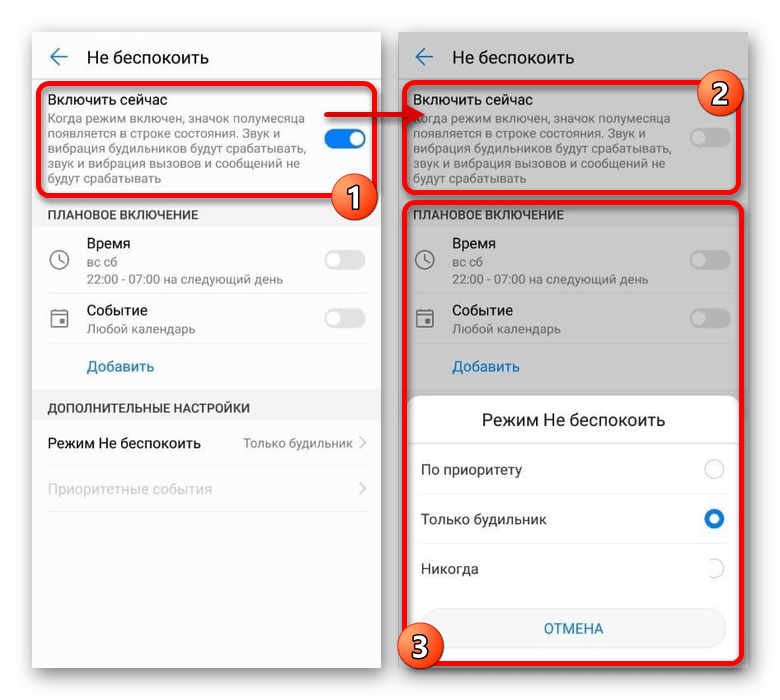
Таким образом, Вы можете отключить календарные события или напоминания, пока включен режим «Не беспокоить», но можете разрешить сигналы будильника или любое сочетание этих трех пунктов.
У начинающих пользователей iPhone часто появляются различные вопросы по настройкам, сегодня займемся будильником. Специально для читателей мы подготовили список часто задаваемых вопросов и ответов по будильнику в iPhone, для удобства держите содержание:
Где искать будильник в iPhone и как его установить
Найти будильник в iPhone можно как минимум тремя способами:
Чаще всего пользователь просто жмет на приложение «Часы», которое по умолчанию находится на главном экране iPhone и выбирает вкладку «Будильник».
Но даже на заблокированном экране iPhone тянем снизу панель » » и жмем второй слева значок «Часы» и снова получаем доступ к будильнику iPhone.
Если приложение Часы в телефоне не видите (может или ), то можно воспользоваться быстрым поиском. Коснувшись пальцем середины любого рабочего экрана, тянем вниз и в появившейся поисковой строке пишем – Часы, которые появляются в первой строке поисковой выдачи.
Про подробную установку и настройку будильника писалось ранее, поэтому проходите по ссылке сюда – » «.
Как изменить громкость будильника в iPhone
К сожалению, возможности регулировать громкость будильника отдельно от громкости входящего звонка пока в iPhone нет (пример в iOS 10). Громкость входящего рингтона и громкость звука будильника взаимосвязаны.
Поэтому, если вы надумаете регулировать громкость звонка будильника, то это будет выглядеть вот так – перед сном, жмем кнопку громкости со знаком «минус», сбоку телефона, и выставляем необходимую. Утром встаем и снова добавляем громкости, что бы уже нормально слышать входящие звонки абонентов и так каждый рабочий день.
Причем только что описанное будет работать, если в Настройках – Звуки – включен тумблер «Изменение кнопками», что позволяет регулировать кнопками общую громкость в iPhone. Мне, честно говоря, такая затея не очень нравиться, поэтому предлагаю почитать альтернативные решения ниже.
Будильник iPhone без звука – включаем режим вибрации
Если вы не хотите будить по утрам родных, гостей, друзей, то подходящим вариантом будет включение беззвучного вибро-звонка в качестве будильника в iPhone, то есть ни какого звука лишь вибро.
Заходим в наш будильник, ранее настроенный (для тех, кто не знает как это и где, смотреть первый подзаголовок) жмем кнопку Изменить (1), выбираем будильник который будем делать почти бесшумным (2), нажимаем раздел Звук (3)
Пролистаем все звуки в самый низ и выбираем – Не выбран (4), листаем в самый верх и жмем раздел Вибрация (5), здесь вы можете выбрать вид вибрации или создать свою персональную вибрацию в разделе – Создать вибрацию. В левом верхнем углу жмем кнопку Назад (6) и сверху справа жмем Сохранить (7).
Теперь будильник iPhone будет без звука, только вибрация. Если у вас старая iOS, и подобных настроек в вашем iPhone нет, то можно сделать рингтон без звука (ссылка на создание рингтонов в конце поста), который будет воспроизводить тишину. Установив такой рнгтон, у вас тоже останется только вибрация. Рингтон без звука можно сделать в специальной программе или в том же iTunes, отметив в начале или в конце трека пару секунд тишины.
Отключаем вибрацию в будильнике Айфона – только звук
Есть и обратная возможность если вам нужна лишь мелодия будильника без вибры, которая иногда царапает заднюю часть iPhone, ползая по столу, то это тоже сделать можно.
Часы – Будильник – Изменить (1) – щелкаем на настроенный ранее будильник (2) – Звук (3)
Листаем и выбираем мелодию будильника (4), после идем в Вибрация (5), выбираем – Не выбрана, несколько раз выходим кнопкой Назад (7) и Сохраняем (8)
С такой настройкой будильника iPhone не жужжит, катаясь по столу, а только лишь звуковую пробуждающую мелодию.
Сработает ли будильник при выключенном iPhone?
Знайте, если выключить Айфон, то будильник не сработает. Соответственно, если села батарея то скорей всего вы проспите! Проверено опытным путем на iPhone 5S с прошивкой iOS 10, будильник конечно сработал, но только после включения аппарата и загрузки операционной системы iOS, но было уже поздно! Возможно Apple, когда-нибудь в будущем, выпустит iPhone, будильник которого найдет сил зазвонить даже при полном разряде и отключении аппарата, ведь это могли делать даже старые мобилы-кирпичи.
Как отключить будильник в Айфоне
Если в iPhone включен будильник, то это возле индикатора заряда батареи (который может быть ) мы видим маленький значок часов-будильника. Если хотите выключить будильник, то достаточно зайти в него и отключить зеленый тумблер напротив ненужной настройки. Если будильник выключен, индикатор в строке статус бара пропадает.
Если хотите выключить будильник, то достаточно зайти в него и отключить зеленый тумблер напротив ненужной настройки. Если будильник выключен, индикатор в строке статус бара пропадает.
Удобство будильника в том, что можно настроить как один, так и несколько будильников. Если какой-то будильник вам не нужен, то его настройку можно удалить, для этого жмем кнопку Изменить, теперь применив жест вычеркивания, либо при помощи круглой красной кнопки, вызываем кнопку – Удалить, и жмем ее. Настройка будильника будет удалена.
Вспышки будильника
Если вы хотите чтобы при срабатывании будильника моргала вспышка камеры, то включите в настройках – . Но года iPhone будет звонить, то вспышки будут тоже.
Как поставить музыку или рингтон на будильник iPhone?
Если из всех стандартных звуков вы не нашли подходящей для себя музыкальной композиции, которая будет будить вас по утрам, то есть два варианта:
- Сделать и закачать свой рингтон, который можно будет выбрать и в качестве мелодии звонка будильника –
- Поставить какую-нибудь песню из приложения Музыка на звонок своего будильника –
Нюансы и особенности работы будильника на современных смартфонах и устаревших телефонах.
Мобильный телефон является не только универсальным средством коммуникации, но и незаменимым помощником в повседневных делах. Функция будильника относится к списку стандартных возможностей любого современного гаджета, поэтому присутствует в каждом из них. Однако далеко не все смартфоны умеют будить пользователя в выключенном состоянии. Почему же так происходит, и от чего зависит работа будильника на выключенном телефоне?
«Тихие часы»
Это самый простой сценарий, чтобы его можно было оперативно активировать для повторяющихся событий. В системе уже имеются правила «Будний вечер», «Выходные», от пользователя требуется только выполнить коррекцию в соответствии со своими требованиями.
Например, выполняется настройка, чтобы избранные контакты могли дозвониться к вам только в выходные дни, а в будние с 23:00 до 08:00 функционировал только будильник. Еще можно ввести правила на время приема пищи, чтобы вас никто не отвлекал.
Читайте На Android не включается будильник
Как настроить режим “Не беспокоить” на Андроид
В настройках вы можете полностью отключить звук, оставить только будильник или же настроить исключения только для важных звонков. В режиме “Не беспокоить” есть три варианта:
В режиме “Не беспокоить” есть три варианта:
- полная тишина. В этом варианте при получении смс-сообщений, звонков и уведомлений звуковые сигналы и вибрация не срабатывают. Музыка, в том числе в приложениях и видео не играет. Будильник тоже не работает
- только будильник. Все звуки, кроме будильника, неактивны
- только важные. Вы будете слышать только выбранные вами приоритетные звонки, смс-сообщения и уведомления. Все остальные оповещения будут беззвучными
Также можно настраивать правила в режиме “Не беспокоить”. Одним из них может быть беззвучный режим в определённое время. Это очень удобно, если вы каждый день заняты чем-то важным или, к примеру, обеденный перерыв вы хотите провести в абсолютной тишине и не отвлекаться на звонки и сообщения. Можно задать как одно правило, так и серию правил.
Для этого нужно:
- зайти в “Настройки” гаджета
- далее “Звук” и “Уведомления”
- режим “Не беспокоить”
- после “Правила”
- и “Добавить правило”
- укажите своё правило (например “Обед”) и обязательно примените временные рамки
- после этого подтвердите свои действия
Многих раздражает, когда на важной встрече или совещании отвлекают сигналы сообщений или звонков. Этот нюанс тоже учтён в настройках режима “Не беспокоить”. Для этого можно создать ещё одно правило. Чтобы его создать нужно сделать все шаги, как и в предыдущей инструкции, но после кнопки “Добавить правило” нажать “Применяется к событиям”, далее откроются более детальные настройки, которые вы сможете подстроить под свои потребности и желания.
Этот нюанс тоже учтён в настройках режима “Не беспокоить”. Для этого можно создать ещё одно правило. Чтобы его создать нужно сделать все шаги, как и в предыдущей инструкции, но после кнопки “Добавить правило” нажать “Применяется к событиям”, далее откроются более детальные настройки, которые вы сможете подстроить под свои потребности и желания.
Как включить и отключить Samsung не беспокоить
Как и в случае со стандартными смартфонами Android, режим Samsung «Не беспокоить» легко доступен через «Настройки» и «Быстрые настройки».
- Проведите два раза вниз от верхней части экрана, чтобы перейти к Быстрой настройке. (Скольжение вниз покажет любые уведомления, которые вы можете иметь.)
Если вы не видите значок «Не беспокоить», проведите пальцем влево, чтобы перейти ко второму экрану.
- Нажмите значок « Не беспокоить», чтобы включить его.
- Длительное нажатие Не беспокоить, чтобы добраться до его настроек.

- Выполните действия, описанные выше, и нажмите значок « Не беспокоить», чтобы отключить его.
Что значит режим не беспокоить в телефоне
Функция на телефоне не беспокоить, что значит, как отключить и убрать на Андроид
Как включить функцию «не беспокоить» и правильно ее использовать?
Смартфон – неотъемлемый спутник каждого современного человека, позволяющий ему всегда быть на связи. С одной стороны, это хорошо – вас всегда можно найти в случае необходимости. Однако есть и обратная сторона медали – телефонные вызовы, уведомления различных приложений, СМС-сообщения могут прийти в любую секунду. И далеко не всегда это бывает кстати.
Разумеется, беззвучный режим в мобильниках существует с незапамятных времен, когда они еще не носили гордого названия «смартфоны». Включив его перед сном, вы гарантированно не услышите никаких звуков от своего устройства. Кроме, разве что, будильника для телефонов на Андроиде (если он настроен). Однако такое решение не очень гибкое. Можно пропустить действительно экстренное оповещение или вызов.
Однако такое решение не очень гибкое. Можно пропустить действительно экстренное оповещение или вызов.
Стоит ли говорить, что другие кардинальные методы решения проблемы (отключать телефон совсем или ставить его в «режим полета») работают еще хуже. Кроме того, все они не поддаются автоматизации. Вам каждый раз придется перед сном или началом регулярного важного мероприятия вспоминать о необходимости изменить настройки или отключить аппарат.
Разработчики мобильных операционных систем все это прекрасно понимали, в результате чего появилась специальная функция «Не беспокоить». Ее суть заключается в предоставлении пользователю возможности гибко выбирать и настраивать, кто, когда и как сможет его отвлекать.
Владельцы смартфонов с операционной системой от Google могут воспользоваться такой «фишкой», начиная с конца 2014 года, после выхода новой версии Android 5.0 Lollipop.
Другие смартфоны Флай На нашем сайте можно найти каталог с остальными смартфонами Fly на Андроиде.
Функция «Не беспокоить» на Андроиде
Следует отметить, что, несмотря на то, что Apple на первых порах обыграла Google, сегодня с выходом очередных (6.0 и 7.0) версий Android преимущество теперь явно на стороне последней. Функция «Не беспокоить» на телефоне с «Андроидом» реализована более гибко, а пользоваться ей гораздо удобнее. Она позволяет:
- получать звонки и сообщения только от избранных абонентов;
- автоматически отключать звук ночью или во время конкретных мероприятий;
- отключить любые звуки в смартфоне кроме утреннего сигнала, заранее установив мелодию на будильник, и многое другое.
Функция работает на основе правил и исключений, позволяющих описать исчерпывающий список возможных жизненных ситуаций. Также в настройках можно определить насколько строгим будет режим «радиомолчания» – от полной тишины до разрешения приоритетных вызовов и/или будильника.
«Тихие часы»
Это простейший тип сценариев для регулярно повторяющихся событий. В частности, в операционной системе уже предустановлены два правила «Выходные» и «Будний вечер», нужно лишь подкорректировать их согласно собственным привычкам и включить. Например, настроить, чтобы в выходные к вам могли дозвониться только избранные контакты, а в будние дни, с 22-00 до 07-00, нарушал тишину лишь будильник.
В частности, в операционной системе уже предустановлены два правила «Выходные» и «Будний вечер», нужно лишь подкорректировать их согласно собственным привычкам и включить. Например, настроить, чтобы в выходные к вам могли дозвониться только избранные контакты, а в будние дни, с 22-00 до 07-00, нарушал тишину лишь будильник.
Также можно создать собственные правила, если вы, скажем, предпочитаете завтракать, обедать и ужинать в абсолютном спокойствии. Просто укажите время принятия пищи.
Мероприятия
Разумеется, не все события в жизни, требующие тишины, подчиняются регулярному графику. Важные встречи, совещания, концерты также нужно как-то учесть в настройках функции «Не беспокоить». Для этого предусмотрен второй тип правил – следует выбрать вместо пункта «Время» – пункт «Мероприятие». В качестве источника важных событий можно использовать как один календарь, так и все имеющиеся в телефоне. Главное, чтобы ваше событие было где-то отмечено.
Приоритетность
Режим «Не беспокоить» в Android позволяет составить перечень приоритетных вызовов и уведомлений, которые будут «проходить» через общую блокировку. Например, звонки и СМС от избранных контактов (родителей, детей). Также можно включить опцию «повторные звонки», которая позволяет озвучить настойчивого абонента (повторный звонок в течение 15 минут). Отдельно настраивается политика «тишины» для приложений.
Например, звонки и СМС от избранных контактов (родителей, детей). Также можно включить опцию «повторные звонки», которая позволяет озвучить настойчивого абонента (повторный звонок в течение 15 минут). Отдельно настраивается политика «тишины» для приложений.
В завершении еще один маленький совет. Если вы активно пользуетесь функцией «Не беспокоить», полезно будет установить автоответчик на мобильный телефон. Данная услуга предоставляется всеми операторами сотовой связи. Она позволит вам узнать, что хотели не дозвонившиеся абоненты.
Если Вам интересно, то Вы можете ознакомиться со статьей, где мы рассмотрели как очистить память смартфона на Андроиде.
Как пользоваться режимом «Не беспокоить» на Android
Смартфон сейчас стал неотъемлемой и обязательной частью жизни, но нередки случаи, когда необходим переход его в «спящий режим», без уведомлений, лишних звонков и СМС. Для удовлетворения этой потребности в системе Android предусмотрен специальный режим «не беспокоить». Его выбор не только отключает работу всего устройства, а позволяет выбрать настройки, задать абонентов, звонки от которых особо важны и должны поступать независимо от ситуации. Единственное, что необходимо сделать для успешного использования, правильно настроить аппарат.
Его выбор не только отключает работу всего устройства, а позволяет выбрать настройки, задать абонентов, звонки от которых особо важны и должны поступать независимо от ситуации. Единственное, что необходимо сделать для успешного использования, правильно настроить аппарат.
Что означает «Не беспокоить»
Впервые подобная опция в смартфоне была установлена в версии 5.0 Lollipop Android, в зависимости от версии или производителя смартфона название может отличаться. Включение данного режима может полностью отключить или выборочно ограничить поступление звонков или уведомлений абоненту.
Для удобства, производители заранее создали самые распространенные шаблоны, которыми можно воспользоваться в несколько кликов:
• Режим полной тишины. Эта настройка предполагает полное отключение всех звуков и даже вибрации.
• Только будильник. Такой режим предполагает отключение всех уведомлений кроме будильника, а также программных звуков, которые Вы запустите самостоятельно, например, музыка или видеоигры.
• Только важные. Настройка подразумевает отключение всех уведомлений, кроме тех, которые абонент отметит пометкой «Важные». Развлекательные системные уведомления также будут работать.
Настройка приоритетности уведомлений и вызовов
Режим «Не беспокоить» не отключает абонента от общества полностью, он помогает лишь ограничить нежелательное вторжение в период отдыха. Задать настройки приоритета можно, выполнив следующую комбинацию: Настройки – Звук — Не беспокоить — Приоритетные оповещения.
Далее стоит выбрать вид оповещений, которые необходимо получать, открыв вкладку «Звонки», можно задать список номеров, которые могут беспокоить Вас в период отдыха. Чаще всего программа предложит выбрать один из следующих вариантов: кому угодно, никому, только выделенным контактам, только контакт-листу.
Особенные настройки позволяют получить уведомление, если абонент звонил Вам два и более раз, такие же настройки можно выбрать применительно к СМС.
Как верно воспользоваться режимом «Не беспокоить»
Активировать режим «Не беспокоить» можно несколькими доступными способами, это может быть настройка автоматически или вручную. Чтобы воспользоваться ручным вариантам настроек выберите:
Чтобы воспользоваться ручным вариантам настроек выберите:
• быстрые настройки;
• не беспокоить;
• опцию из предлагаемых: только будильник, тишина, только важные;
• срок действия режима;
• подтверждение «Готово».
Отключить заданный режим можно также через меню быстрых настроек.
Чтобы упросить процедуру включение режима до автоматического, необходимо настроить его единожды. Для этого следует зайти в настройки, выбрать режим «Автоматические правила» в разделах «Звук»-«Не беспокоить». Далее выбираем одно из предложенных правил или задаем собственное, соответствующее требованиям.
Чтобы задать собственное правило, следует выполнить такой алгоритм:
• задайте название правилу;
• выберите подходящее расписание;
• выберите опцию из предложенных;
• ограничьте необходимые звуки.
После задания правил, выбор режима «Не беспокоить» будет занимать секунды, и Вы сможете наслаждаться полноценным отдыхом без посторонних помех.
Попрошу тишины! Как настроить и использовать режим «Не беспокоить» на Android-смартфоне
Рейтинг этой статьи по мнению читателей:Режим «Не беспокоить» — это удобная и полезная функция, которой пользуются очень немногие владельцы Android-смартфонов. Суть ее заключается в том, чтобы сократить количество звонков и уведомлений в нерабочее время. Более того, на многих смартфонах установлен световой LED-индикатор пропущенных уведомлений, и ярко мигающая лампочка посреди ночи — не лучший способ хорошо отдохнуть.
В этой статье мы расскажем о том, как настроить данный режим и использовать его максимально эффективно.
Чем отличается простой беззвучный режим от режима «Не беспокоить»?
Не смотря на то, что в каждом из этих режимов любое уведомление (будь то вызов или новое сообщение) не сопровождается звуковым сигналом, эти функции очень отличаются друг от друга.
В режиме «Не беспокоить» смартфон способен фильтровать звонки и уведомления, сообщая вам лишь о наиболее важных из них (к примеру, если определенный абонент пытается дозвониться несколько раз подряд или звонит близкий вам человек).
Кроме того, в отличие от беззвучного режима, здесь можно разрешить звук мультимедиа приложений (YouTube, музыку, игры).
И последнее, но не по значению, различие между этими режимами — это возможность скрывать уведомления приложений как в шторке уведомлений, так и на иконках приложений! То есть, в режиме Не беспокоить можно сделать так, чтобы смартфон вообще никаким образом не давал вам знать о новых событиях. И как только он выйдет из этого режима, в шторке сразу же отобразятся все иконки уведомлений.
Таким образом, режим «Не беспокоить» — это функция, благодаря которой телефон будет меньше отвлекать вас неважными и не срочными уведомлениями. Беззвучный же режим лишь отключает все звуки на смартфоне (что также бывает иногда полезно и даже более уместно).
Будет ли работать будильник в режиме «Не беспокоить»?
По-умолчанию, будильник будет работать вне зависимости от того, включен этот режим или выключен. Также, большинство смартфонов позволяют выбирать тип событий и уведомлений, которые должны срабатывать даже в режиме «Не беспокоить».
К примеру, на смартфонах Samsung можно добавить в исключение следующие события:
Как включить режим «Не беспокоить»?
Вне зависимости от марки телефона, проще всего включить этот режим можно с помощью соответствующей иконки в шторке уведомлений:
Отключается режим точно таким же образом (при первом нажатии функция активируется, при повторном нажатии — отключается).
Когда смартфон находится в режиме «Не беспокоить» в строке состояния будет отображаться иконка :
Почему на моем смартфоне периодически самостоятельно включается режим «Не беспокоить»?
Так как эта функция может включаться по расписанию в зависимости от различных условий (день недели, время суток или даже наступление событий из календаря), то «проблему» следует искать именно в настройках режима Не беспокоить.
Далее мы детально рассмотрим, как настраивается эта функция на смартфонах разных производителей и если на вашем смартфоне периодически включается этот режим, просто проверьте указанные ниже параметры.
Как настроить режим «Не беспокоить» на смартфонах Samsung?
Для этого необходимо зайти в Настройки смартфона, выбрать меню Уведомления, после чего открыть Не беспокоить:
Если на вашем смартфоне установлена не последняя версия оболочки от Samsung (One UI), тогда откройте Настройки и воспользуйтесь поиском по фразе не беспокоить.
Кроме того, можно просто нажать на иконку Не беспокоить (в шторке уведомлений) и задержать на ней палец пару секунд.
Активация по расписанию
Выбрав пункт меню Включить по расписанию, вы можете задать дни и время, когда ваш смартфон должен переходить в режим Не беспокоить:
К примеру, можно настроить, чтобы смартфон не беспокоил вас по выходным с 8 вечера до 10 утра.
К сожалению, оболочка от Samsung не поддерживает несколько расписаний (скажем, для выходных — одно время, для рабочих дней — другое). На смартфонах других производителей (см. ниже) более гибкие настройки графика включения этого режима.
Разрешить исключения
Как уже было сказано ранее, вся прелесть этой функции заключается в том, что вы можете подробно настроить то, как именно смартфон должен обрабатывать новые события:
Открыв меню Разрешить исключения, вы сможете установить следующие параметры фильтрации:
- Будильники.
 Если включить эту опцию, будильник будет срабатывать даже в режиме Не беспокоить.
Если включить эту опцию, будильник будет срабатывать даже в режиме Не беспокоить. - Мультимедия. Звук в играх, плеерах (музыкальных и видео) и других приложениях не будет отключаться в режиме Не беспокоить.
- Звуки касания. Данная настройка отвечает за воспроизведение звука при касании экрана. По-умолчанию, этот звук отключается при переходе в режим Не беспокоить.
- Вызовы от. Здесь вы можете указать, от кого принимать вызовы в режиме Не беспокоить. Можно выбрать как все контакты, так и только Избранные. Если вы желаете игнорировать только незнакомые номера, тогда здесь следует выбрать вариант Только контакты.
- Сообщения от. Настройка, аналогичная предыдущей, только касательно сообщений.
- Абоненты, повт. вызов. Активировав эту опцию, смартфон уведомит о вызове, если абонент позвонил несколько раз в течение 15 минут (даже если вы отключили уведомления от незнакомых номеров).
- Последние два пункта добавляют в исключение уведомления из календаря и других приложений.

Как настроить режим «Не беспокоить» на смартфонах Xiaomi?
Для настройки этой функции в оболочке MIUI (на смартфонах Xioami), необходимо зайти в Настройки, выбрать меню Звук и вибрация и открыть пункт Без звука | Не беспокоить, после чего установить режим Не беспокоить:
Здесь можно увидеть примерно те же опции, что и на смартфонах от Samsung:
- Разрешить входящие вызовы. Указываем, от кого принимать вызовы, даже если включен режим Не беспокоить (к примеру, можно также блокировать только незнакомые номера, выбрав пункт Только контакты).
- Уведомлять о повторных вызовах. Активировав эту опцию, смартфон уведомит о вызове, если абонент позвонил несколько раз в течение 15 минут (даже если вы отключили уведомления от незнакомых номеров).
- Ограничение всплывающих уведомлений. Включив опцию, смартфон не будет отображать новые уведомления во всплывающих окошках (удобно, к примеру, когда вы читаете книгу перед сном и не хотите, чтобы всевозможные уведомления отрывали вас от чтения).

- Расписание включения. В отличие от смартфонов Samsung, здесь можно гораздо более гибко и удобно настроить расписание включения режима. К примеру, можно сделать так, чтобы в будние дни смартфон переходил в режим Не беспокоить с 10 вечера до 7 утра, а по выходным — с 9 вечера до 10 утра. Поддерживается работа нескольких расписаний одновременно.
Как настроить режим «Не беспокоить» на смартфонах Huawei?
Как и во всех предыдущих случаях, можно просто опустить шторку, нажать на иконку режима Не беспокоить и задержать палец на пару секунд. Или же можно открыть Настройки смартфона, выбрать пункт Звук, после чего перейти непосредственно к режиму Не беспокоить:
Здесь можно активировать режим Не беспокоить не только по расписанию (Время), но и в момент наступления событий из календаря (Событие). Выбрав в разделе Дополнительные настройки меню Режим Не беспокоить, можно добавить исключения:
Чтобы добавить в исключения номера телефонов или тип контакта, необходимо установить переключатель на По приоритету (см.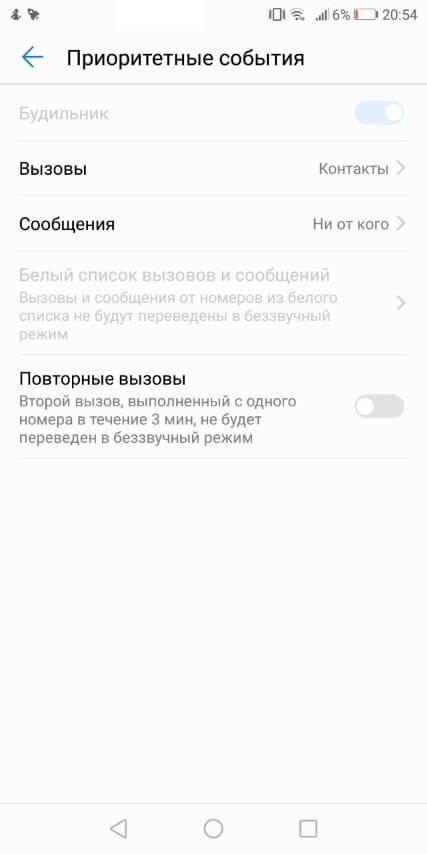 скриншот выше). После этого меню Приоритетные события станет активным:
скриншот выше). После этого меню Приоритетные события станет активным:
Все настройки приоритетных событий в этом меню — стандартны для Android. Если у вас есть люди, пропустить звонок от которых вы бы не хотели, обязательно добавьте их в список исключений.
Уделив всего один раз несколько минут детальной настройке режима Не беспокоить, вы сделаете свой смартфон еще более удобным и менее назойливым!
Понравилась статья? Поделитесь в соцсетях:Как бы вы оценили эту статью?
Нажмите на звездочку для оценки
Внизу страницы есть комментарии…
Напишите свое мнение там, чтобы его увидели все читатели!
Большое спасибо за отзыв!
Режим «не беспокоить» на Android: как включить/отключить
Режим «Не беспокоить» или «Без звука» позволяет одним нажатием отключать на телефоне все звуковые уведомления. При необходимости вы можете разрешить оповещения от конкретных абонентов и настроить другие параметры.
Режим «Не беспокоить» включается через панель уведомлений и при помощи физических кнопок на смартфоне. Для этого достаточно нажать и удерживать клавишу «Убавить громкость». Далее мы подробно расскажем, как включить, отключить и настроить режим не беспокоить на Андроид.
Для этого достаточно нажать и удерживать клавишу «Убавить громкость». Далее мы подробно расскажем, как включить, отключить и настроить режим не беспокоить на Андроид.
Как включить режим не беспокоить
Практически на всех современных смартфонах режим «Не беспокоить» включается одинаково. Однако, в зависимости от версии Android процесс может немного отличаться. Инструкция:
Шаг 1. Нажмите и удерживайте кнопку «Уменьшить громкости» до появления значка «Не беспокоить». Здесь же вы можете вызвать дополнительное меню и отрегулировать громкость различных оповещений вручную.
Шаг 2. На некоторых смартфонах достаточно один раз нажать на кнопку «Уменьшить громкость», а затем тапнуть на иконку «Не беспокоить». Чтобы настроить громкость разных уведомлений нажмите на значок в виде трех точек.
Шаг 3. Если при помощи физических кнопок режим «Не беспокоить» не включается, то вы можете сделать это иначе. Для этого вызовите панель уведомлений и тапните на значок «Без звука».
После того, как вы включите беззвучный режим, на смартфон больше не будут приходить звуковые оповещения. При необходимости вы можете настроить вибрацию для некоторых уведомлений или входящих вызовов.
Как настроить режим не беспокоить
Для более комфортной работы с беззвучным режимом вы можете настроить громкость разных оповещений (входящих звонков, уведомлений, будильника). Инструкция:
Шаг 1. Вызовите панель уведомлений и включите беззвучный режим. После этого сделайте долгое нажатие на пункт «Без звука» или «Не беспокоить» (в зависимости от версии Android может иметь разное название), чтобы перейти в настройки.
Шаг 2. В открывшемся меню настройте уведомления, правила (расписание дней недели) и другие важные параметры. Например, разрешите входящие вызовы и сообщения только от помеченных контактов.
Шаг 3. На некоторых смартфонах вы можете вручную настроить громкость разных уведомлений и другие параметры. Например, запретить входящие вызовы или ограничить всплывающие уведомления, настроить расписание для автоматического включения.
В зависимости от версии Android в настройках уведомлений могут быть доступны разные параметры. Кроме того, одни и те же опции могут иметь другие названия.
Как отключить режим не беспокоить на Андроид
Чтобы отключить беззвучный режим, достаточно нажать и удерживать в течение нескольких секунд физическую кнопку «Увеличить громкость», либо отменить его через панель уведомлений.
На некоторых смартфонах вы также можете настроить расписание для автоматического включения и выключения беззвучного режима. Как это сделать:
Шаг 1. Перейдите в настройки беззвучного режима. Для этого нажмите и удерживайте кнопку «Не беспокоить» или «Без звука». На открывшейся странице перейдите в настройки профилей звука и выберите пункт «Расписание включения».
Шаг 2. Добавьте новый таймер или отредактируйте существующий. Для этого тапните по нему, а затем настройте расписание и другие параметры. После этого убедитесь, что ползунок находится в положении «Включить».
Шаг 3.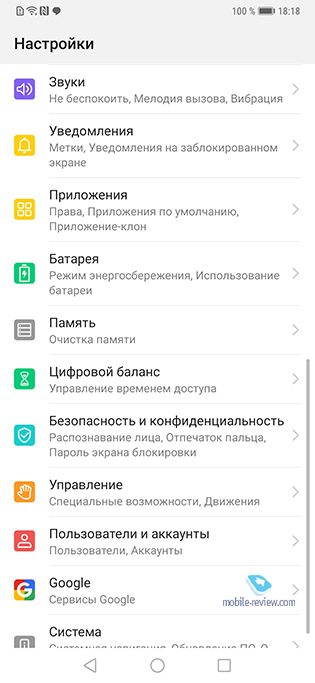 На некоторых смартфонах для настройки расписания используется параметр «Правила» в котором вы можете настроить автоматическое включение и выключение беззвучного режима в определенные дни недели.
На некоторых смартфонах для настройки расписания используется параметр «Правила» в котором вы можете настроить автоматическое включение и выключение беззвучного режима в определенные дни недели.
После того, как вы настроите расписание, беззвучный режим будет автоматически включаться и отключаться в ночное время или определенные дни недели, согласно выбранным параметрам.
Как отключить режим «Не беспокоить» на Samsung Galaxy | Samsung Support RU
Режим «Не беспокоить» отключает звуки и уведомления на устройстве. Это может пригодиться, когда вы находитесь на работе или хотите поспать.
Если включить режим «Не беспокоить», звонки, SMS, письма на электронную почту и другие сообщения будут приходить без звука и вибрации. Также не будут появляться уведомления.
Основное отличие от беззвучного режима — более гибкая настройка (можно выбирать приложения, которые будут работать без звука).
Как отключить режим «Не беспокоить»
Чтобы отключить режим, узнайте версию Android на вашем устройстве.
ПО ТЕМЕ:
Как посмотреть версию Android
Откройте «Настройки».
Выберите пункт «Уведомления».
Нажмите на переключатель напротив режима «Не беспокоить».
Режим отключен.
Откройте меню устройства.
Выберите пункт «Настройки».
Выберите пункт «Звуки и вибрация».
Выберите пункт «Не беспокоить», и передвиньте выключатель влево, чтобы отключить режим.
Готово, режим «Не беспокоить» отключен.
Откройте меню устройства.
Откройте «Настройки».
Выберите «Не беспокоить».
Передвиньте выключатель «Разрешить» влево, чтобы отключить режим.
Откройте меню устройства.
Откройте «Настройки».
Выберите «Звуки и уведомления».
Выберите «Не беспокоить».
Передвиньте выключатель влево, чтобы отключить режим.

Откройте меню устройства.
Откройте «Настройки».
Выберите «Режим блокировки».
Передвиньте выключатель влево, чтобы отключить режим.
Режима «Не беспокоить» в этой версии нет.
Режим «не беспокоить»
Привет, друзья. Сегодня у нас будет в чем-то банальная, но очень актуальная тема. Поговорим о режиме «не беспокоить». Я знаю, что многие из вас уже давно им пользуются или как минимум слышали о нём. Но «многие» – это не «все», так что если эта информация окажется полезной даже части читателей, то статья уже свою роль выполнит.
Я сейчас хожу с Huawei Mate 20 Pro, захотелось лично познакомиться с новинкой и, конечно же, посмотреть на камеру, поэтому и рассказывать буду именно на примере этого смартфона. Впрочем, этот режим работает примерно одинаково почти у всех.
Предыстория
В моей юности, когда смартфоны только появились, звонки и смски были дорогим удовольствием, а всяких мессенджеров еще не было. Поэтому особого смысла выключать смартфон или включать беззвучный режим не было. Никто не будет вам просто так писать или звонить ночью. И на первых трех телефонах я особо и не беспокоился на этот счёт.
Поэтому особого смысла выключать смартфон или включать беззвучный режим не было. Никто не будет вам просто так писать или звонить ночью. И на первых трех телефонах я особо и не беспокоился на этот счёт.
В 2008 году я пошёл в институт, у меня тогда был старенький слайдер от одного известного бренда. У нас было по четыре пары каждый день, и, приходя домой, я мог позволить себе пару часов сна, просто чтобы подзарядиться силами. Думаю, все вы знаете, каким сладким бывает дневной сон и как неприятно, когда его прерывают. И стабильно два-три раза в месяц мне звонил друг из института именно во время этого «тихого часа», просто чтобы узнать, как дела. Примерно в то же время начали появляться всякие рекламные рассылки, которые порой приходили в довольно странное время суток. В какой-то момент я на всё это плюнул и просто включал режим «В самолёте» перед дневным и вечерним сном.
Когда я начал работать в Mobile-Review, у меня появилась потребность всегда оставаться на связи с коллегами в любое время. При этом ситуации бывают разные, что-то срочное может случиться ночью, и тогда уж лучше разбудить человека, устранить форс-мажор и спать спокойно. Включать режим «В самолете» уже не вариант, но и оставлять включенными уведомления тоже не хочется. К счастью, к тому времени у производителей уже появился режим «Не беспокоить», давайте посмотрим, как он работает в EMUI.
При этом ситуации бывают разные, что-то срочное может случиться ночью, и тогда уж лучше разбудить человека, устранить форс-мажор и спать спокойно. Включать режим «В самолете» уже не вариант, но и оставлять включенными уведомления тоже не хочется. К счастью, к тому времени у производителей уже появился режим «Не беспокоить», давайте посмотрим, как он работает в EMUI.
Не беспокоить
Итак, продолжаем мою историю. Мне, с одной стороны, было важно, чтобы до меня в любое время могли дозвониться коллеги, а также друзья и близкие, а с другой — я не хотел бы, чтобы меня будило очередное выгодное предложение по кредиту от банка. И режим «Не беспокоить» идеально подходил для этого.
Перед активацией его нужно настроить. Заходим в раздел настроек «Звуки» выбираем «Не беспокоить» и задаем нужные вам правила. Например, я включаю режим вручную, после его активации все звуки и уведомления отключаются, однако до меня могут дозвониться коллеги и близкие люди, находящиеся в избранном списке. Но это мой сценарий, вы можете сделать так, чтобы через «Не беспокоить» до вас могли дозвониться все контакты, любые люди (тогда не будут работать только уведомления) или вообще никто.
Но это мой сценарий, вы можете сделать так, чтобы через «Не беспокоить» до вас могли дозвониться все контакты, любые люди (тогда не будут работать только уведомления) или вообще никто.
Также для людей с постоянным временным графиком отлично подойдет включение режима «Не беспокоить» по расписанию. Например, у вас рабочий день с 10 до 18, вы встаете в 8 утра, а ложитесь в полночь. Можно настроить активацию режима в полночь, а выключение — в 8 утра. Интересный факт, вне зависимости от настроек будильник всегда будет работать через «Не беспокоить».
Из дополнительных возможностей я выделю разрешение не только на звонки, но и на смски от белого списка или избранного, а также активацию или отключение режима во время определенных событий в календаре.
Если вам не подходит включение режима по расписанию, то его всегда можно активировать вручную: опускаем шторку уведомлений и жмем на значок с полумесяцем.
Что делать, если вы не можете дозвониться через «Не беспокоить»?
Допустим, вы не в «белом списке» у человека с включенным режимом «Не беспокоить», но вам очень нужно до него дозвониться. В этом случае я рекомендую сделать ему два звонка подряд. Второй делайте сразу после первого, и это может сработать. Почему? Потому что в настройках есть пункт «Пропускать второй звонок в течение трех минут», лично у меня он всегда включен, поэтому если мне кто-то очень хочет дозвониться, то у него это получается. Но иногда я вижу по несколько пропущенных вызовов с интервалом в полчаса, то есть видно, что человеку надо было поговорить со мной, но он не знал про эту фишку. Особенно не везет курьерам, они звонят только один раз, потом думают, что что-то не так с городским телефоном, и перезванивают с другого.
В этом случае я рекомендую сделать ему два звонка подряд. Второй делайте сразу после первого, и это может сработать. Почему? Потому что в настройках есть пункт «Пропускать второй звонок в течение трех минут», лично у меня он всегда включен, поэтому если мне кто-то очень хочет дозвониться, то у него это получается. Но иногда я вижу по несколько пропущенных вызовов с интервалом в полчаса, то есть видно, что человеку надо было поговорить со мной, но он не знал про эту фишку. Особенно не везет курьерам, они звонят только один раз, потом думают, что что-то не так с городским телефоном, и перезванивают с другого.
Почему это важно?
В этом году все крупные компании поднимают вопрос «цифрового здоровья». Обычно, говоря об этом, имеют в виду время, которое мы проводим за смартфоном, но побочным фактом является и «синдром пропущенного уведомления». Человек поднимает телефон слишком часто, проверяя, не пришло ли что-то новенькое. В ожидании чего-то важного люди не выключают смартфоны ночью, в итоге могут получить по несколько бесполезных смсок или писем ночью и толком не выспаться. Есть и другая крайность. Человек полностью выключает телефон, и до него вообще никак не достучаться, что тоже не очень хорошо. Режим «Не беспокоить» является отличным компромиссом между этими двумя крайностями, так что настоятельно рекомендую вам попробовать его, если еще не пробовали.
Есть и другая крайность. Человек полностью выключает телефон, и до него вообще никак не достучаться, что тоже не очень хорошо. Режим «Не беспокоить» является отличным компромиссом между этими двумя крайностями, так что настоятельно рекомендую вам попробовать его, если еще не пробовали.
Ссылки по теме
Поделиться:
Мы в социальных сетях:
- ВКонтакте
- Telegram
Есть, что добавить?! Пишите… [email protected]
Как отключить режим не беспокоить на Андроид?
Как отключить режим не беспокоить на Андроид
Как отключить режим не беспокоить на Андроид. В современном мире смартфон – это неотъемлемая часть жизни практически каждого человека, которая позволяет всегда быть на связи. Иногда это просто необходимо, но есть и другая сторона медали. Телефонные звонки, смс-сообщения, уведомления из различных приложений могут приходить в абсолютно любое время и иногда это некстати. Для того чтобы регулировать все оповещения на Андроид есть специальная функция – режим «Не беспокоить». В этой статье вы узнаете, как включить или отключить режим «Не беспокоить» на своём устройстве.
Для того чтобы регулировать все оповещения на Андроид есть специальная функция – режим «Не беспокоить». В этой статье вы узнаете, как включить или отключить режим «Не беспокоить» на своём устройстве.
Содержание:
Что такое режим «Не беспокоить» на Андроид?
Беззвучный режим существует уже очень давно, но он не всегда уместен, так как можно не услышать и пропустить важный звонок или сообщение. Именно поэтому в конце 2014 года, после выхода новой версии операционной системы Андроид 5.0 Lollipop, в смартфонах появилась новая функция — режим «Не беспокоить».
Функция «Не беспокоить» даёт пользователю возможность лично настраивать и выбирать, кто и когда сможет его побеспокоить. Данный режим очень удобен и крайне гибко реализован.
С его помощью можно:
- получать сообщения и звонки только от выбранных вами абонентов
- отключать звук в ночное время или во время важных дел
- отключать все сигналы на устройстве, кроме заранее установленного утреннего будильника, и многое другое
В настройках режима «Не беспокоить» можно установить приоритетные вызовы и оповещения или же установить режим полной тишины исходя из потребностей.
Как включить режим «Не беспокоить» на Андроид
Чтобы активировать данную функцию не нужно никаких сопутствующих приложений. Всё настраивается в настройках гаджета.
Для этого нужно:
- зайти в меню настроек
- после открыть раздел «Звук» и «Уведомления»
- перейти в пункт «Не беспокоить»
- перетянуть ползунок в сторону «Вкл»
Далее вам будут доступны настройки режима «Не беспокоить». Настройки могут варьироваться в зависимости от версии программного обеспечения и от производителя устройства.
Как настроить режим «Не беспокоить» на Андроид
В настройках вы можете полностью отключить звук, оставить только будильник или же настроить исключения только для важных звонков. В режиме «Не беспокоить» есть три варианта:
- полная тишина. В этом варианте при получении смс-сообщений, звонков и уведомлений звуковые сигналы и вибрация не срабатывают. Музыка, в том числе в приложениях и видео не играет.
 Будильник тоже не работает
Будильник тоже не работает - только будильник. Все звуки, кроме будильника, неактивны
- только важные. Вы будете слышать только выбранные вами приоритетные звонки, смс-сообщения и уведомления. Все остальные оповещения будут беззвучными
Также можно настраивать правила в режиме «Не беспокоить». Одним из них может быть беззвучный режим в определённое время. Это очень удобно, если вы каждый день заняты чем-то важным или, к примеру, обеденный перерыв вы хотите провести в абсолютной тишине и не отвлекаться на звонки и сообщения. Можно задать как одно правило, так и серию правил.
Для этого нужно:
- зайти в «Настройки» гаджета
- далее «Звук» и «Уведомления»
- режим «Не беспокоить»
- после «Правила»
- и «Добавить правило»
- укажите своё правило (например «Обед») и обязательно примените временные рамки
- после этого подтвердите свои действия
Многих раздражает, когда на важной встрече или совещании отвлекают сигналы сообщений или звонков. Этот нюанс тоже учтён в настройках режима «Не беспокоить». Для этого можно создать ещё одно правило. Чтобы его создать нужно сделать все шаги, как и в предыдущей инструкции, но после кнопки «Добавить правило» нажать «Применяется к событиям», далее откроются более детальные настройки, которые вы сможете подстроить под свои потребности и желания.
Этот нюанс тоже учтён в настройках режима «Не беспокоить». Для этого можно создать ещё одно правило. Чтобы его создать нужно сделать все шаги, как и в предыдущей инструкции, но после кнопки «Добавить правило» нажать «Применяется к событиям», далее откроются более детальные настройки, которые вы сможете подстроить под свои потребности и желания.
Как отключить режим «Не беспокоить» на Андроид
В случае если вы больше не хотите пользоваться режимом «Не беспокоить» или вам не нравится как он работает, то его всегда можно отключить. Отключение функции не займёт много времени и сил.
Для этого необходимо:
- зайти в меню настроек устройства
- далее «Звук» и «Уведомления»
- режим «Не беспокоить»
- после этого нужно перетянуть ползунок в сторону «Выкл»
Источник: androidmir.org
upgrade-android.ru
Функция на телефоне не беспокоить, что значит, как отключить и убрать на Андроид
Как включить функцию «не беспокоить» и правильно ее использовать?
Смартфон – неотъемлемый спутник каждого современного человека, позволяющий ему всегда быть на связи. С одной стороны, это хорошо – вас всегда можно найти в случае необходимости. Однако есть и обратная сторона медали – телефонные вызовы, уведомления различных приложений, СМС-сообщения могут прийти в любую секунду. И далеко не всегда это бывает кстати.
С одной стороны, это хорошо – вас всегда можно найти в случае необходимости. Однако есть и обратная сторона медали – телефонные вызовы, уведомления различных приложений, СМС-сообщения могут прийти в любую секунду. И далеко не всегда это бывает кстати.
Разумеется, беззвучный режим в мобильниках существует с незапамятных времен, когда они еще не носили гордого названия «смартфоны». Включив его перед сном, вы гарантированно не услышите никаких звуков от своего устройства. Кроме, разве что, будильника для телефонов на Андроиде (если он настроен). Однако такое решение не очень гибкое. Можно пропустить действительно экстренное оповещение или вызов.
Стоит ли говорить, что другие кардинальные методы решения проблемы (отключать телефон совсем или ставить его в «режим полета») работают еще хуже. Кроме того, все они не поддаются автоматизации. Вам каждый раз придется перед сном или началом регулярного важного мероприятия вспоминать о необходимости изменить настройки или отключить аппарат.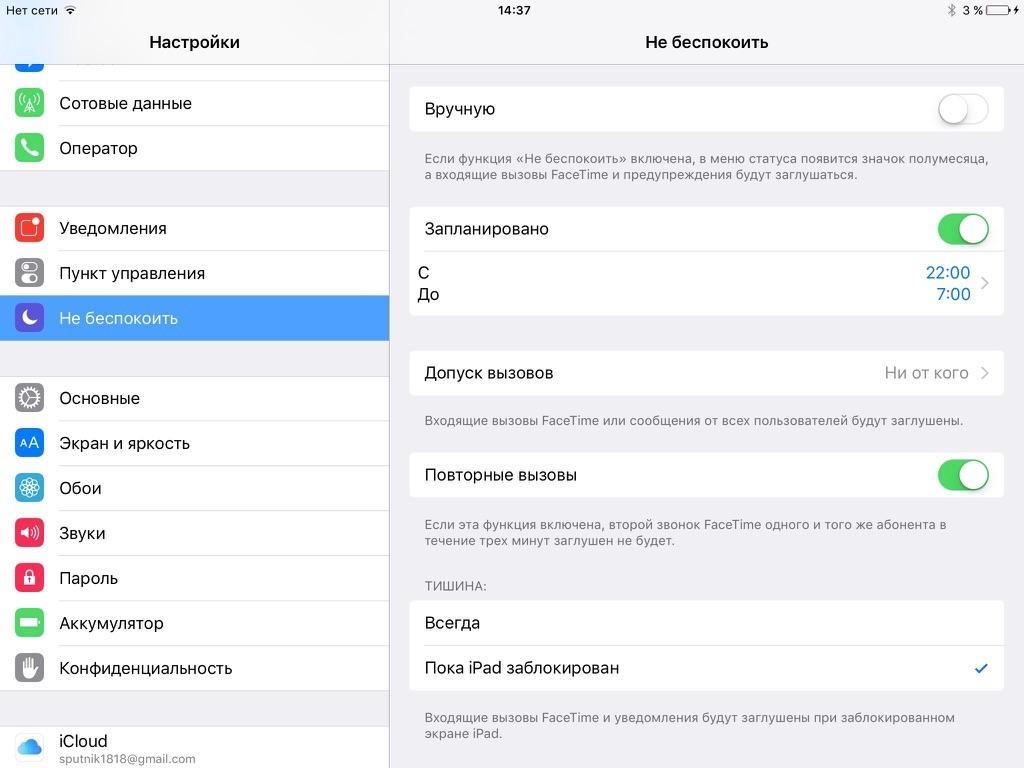
Разработчики мобильных операционных систем все это прекрасно понимали, в результате чего появилась специальная функция «Не беспокоить». Ее суть заключается в предоставлении пользователю возможности гибко выбирать и настраивать, кто, когда и как сможет его отвлекать.
Владельцы смартфонов с операционной системой от Google могут воспользоваться такой «фишкой», начиная с конца 2014 года, после выхода новой версии Android 5.0 Lollipop.
Другие смартфоны Флай На нашем сайте можно найти каталог с остальными смартфонами Fly на Андроиде.
Функция «Не беспокоить» на Андроиде
Следует отметить, что, несмотря на то, что Apple на первых порах обыграла Google, сегодня с выходом очередных (6.0 и 7.0) версий Android преимущество теперь явно на стороне последней. Функция «Не беспокоить» на телефоне с «Андроидом» реализована более гибко, а пользоваться ей гораздо удобнее. Она позволяет:
- получать звонки и сообщения только от избранных абонентов;
- автоматически отключать звук ночью или во время конкретных мероприятий;
- отключить любые звуки в смартфоне кроме утреннего сигнала, заранее установив мелодию на будильник, и многое другое.

Функция работает на основе правил и исключений, позволяющих описать исчерпывающий список возможных жизненных ситуаций. Также в настройках можно определить насколько строгим будет режим «радиомолчания» – от полной тишины до разрешения приоритетных вызовов и/или будильника.
«Тихие часы»
Это простейший тип сценариев для регулярно повторяющихся событий. В частности, в операционной системе уже предустановлены два правила «Выходные» и «Будний вечер», нужно лишь подкорректировать их согласно собственным привычкам и включить. Например, настроить, чтобы в выходные к вам могли дозвониться только избранные контакты, а в будние дни, с 22-00 до 07-00, нарушал тишину лишь будильник.
Также можно создать собственные правила, если вы, скажем, предпочитаете завтракать, обедать и ужинать в абсолютном спокойствии. Просто укажите время принятия пищи.
Мероприятия
Разумеется, не все события в жизни, требующие тишины, подчиняются регулярному графику. Важные встречи, совещания, концерты также нужно как-то учесть в настройках функции «Не беспокоить». Для этого предусмотрен второй тип правил – следует выбрать вместо пункта «Время» – пункт «Мероприятие». В качестве источника важных событий можно использовать как один календарь, так и все имеющиеся в телефоне. Главное, чтобы ваше событие было где-то отмечено.
Важные встречи, совещания, концерты также нужно как-то учесть в настройках функции «Не беспокоить». Для этого предусмотрен второй тип правил – следует выбрать вместо пункта «Время» – пункт «Мероприятие». В качестве источника важных событий можно использовать как один календарь, так и все имеющиеся в телефоне. Главное, чтобы ваше событие было где-то отмечено.
Приоритетность
Режим «Не беспокоить» в Android позволяет составить перечень приоритетных вызовов и уведомлений, которые будут «проходить» через общую блокировку. Например, звонки и СМС от избранных контактов (родителей, детей). Также можно включить опцию «повторные звонки», которая позволяет озвучить настойчивого абонента (повторный звонок в течение 15 минут). Отдельно настраивается политика «тишины» для приложений.
В завершении еще один маленький совет. Если вы активно пользуетесь функцией «Не беспокоить», полезно будет установить автоответчик на мобильный телефон. Данная услуга предоставляется всеми операторами сотовой связи.:max_bytes(150000):strip_icc()/SamsungDNDSettings_hidenotifications_3UP-22f0633e29114da6943aa32b86314ee9.jpg) Она позволит вам узнать, что хотели не дозвонившиеся абоненты.
Она позволит вам узнать, что хотели не дозвонившиеся абоненты.
Если Вам интересно, то Вы можете ознакомиться со статьей, где мы рассмотрели как очистить память смартфона на Андроиде.
helpdesk.fly-phone.ru
Как отключить режим «Не беспокоить» на Samsung Galaxy | Samsung Support RU
Режим «Не беспокоить» отключает звуки и уведомления на устройстве. Это может пригодиться, когда вы находитесь на работе или хотите поспать.
Если включить режим «Не беспокоить», звонки, смс, письма на электронную почту и другие сообщения будут приходить без звука и вибрации. Также не будут появляться уведомления.
Основное отличие от беззвучного режима — более гибкая настройка (можно выбирать приложения, которые будут работать без звука).
Чтобы отключить режим, узнайте версию Андроид на вашем устройстве.
Если на устройстве Андроид 7.xЩелкните, чтобы развернуть 1 Откройте меню устройства.
2 Выберите пункт «Настройки». 3 Выберите пункт «Звуки и вибрация». 4 Выберите пункт «Не беспокоить», и передвиньте выключатель влево, чтобы отключить режим. 5 Готово, режим «Не беспокоить» отключен. Свяжитесь с нами
4 Выберите пункт «Не беспокоить», и передвиньте выключатель влево, чтобы отключить режим. 5 Готово, режим «Не беспокоить» отключен. Свяжитесь с намиwww.samsung.com
Режим «Не беспокоить» для Android: инструкция по применению
Четыре года назад iOS изрядно переиграла Android, введя функцию «не беспокоить». Но Android более подвижна, и с тех пор добавила несколько полезных опций, включая «правила», до появления которых на iPhone еще далеко.
Android не ограничивает вас одним набором «тихих часов». Режим «не беспокоить» на Android Marshmallow позволяет создать набор условий и сценариев, которые автоматически выключат оповещения и звонки. Вы можете установить столько правил, сколько хотите, для любого события из календаря и на любое время, и можете выбрать, на чьи звонки эти правила не будут распространяться.
Беззвучные оповещения в определенные периоды
Убедить телефон соблюдать тишину ночью – это хорошо. Но, возможно, есть и другие периоды времени, которые вы бы предпочли провести без звонков и подскоков телефона? Если хотите утихомирить телефон на время обеда, ужина, на весь выходной, вы можете создать «правило» (или серию правил), которые это сделают.
Выберите «Настройки» – «Звуки и уведомления» – «Не беспокоить» – «Правила» – «Добавить правило». Назовите свое новое правило (например, «Обед»), убедитесь, что это правило применяется ко времени и нажмите ОК.
На следующем экране установите условия нового правила: в какие дни и часы оно будет применяться, а на вкладке «не беспокоить» – то, будет ли телефон беззвучным полностью или за исключением будильника. Также там можно выбрать список приоритетных вызовов, которые будут «пробиваться» через режим тишины, но об этом списке позже.
Тишина на совещании
Итак, телефон больше не будит вас по ночам и не отвлекает во время обеда. А как насчет важных встреч и совещаний? Не хочется, чтобы важные переговоры прервала музыка «Имперского марша» из «Звездных Войн», установленная на звонке.
Для этого можно создать еще одно правило. До кнопки «добавить правило» маршрут остается тем же самым, затем нужно выбрать пункт меню «применяется к событиям» и переместиться на экран настроек.
Можно применить новое правило к одному из ваших календарей или ко всем сразу: во вкладке «События для» выберите один из календарей или пункт «все календари». Затем опять можно выбрать, насколько избирательным будет режим радиомолчания. Выбор тот же, что и в прошлый раз: приоритетные вызовы, только будильники или полная тишина.
Настройки приоритетности
Режим «не беспокоить» позволяет установить список приоритетных вызовов и уведомлений, которые будут «проходить» через общую блокировку. Выберите пункт «приоритетные оповещения» в меню режима и определитесь, можно ли «просыпаться» напоминаниям и событиям календаря. В меню «звонки» можно выбрать, кому можно беспокоить вас в «тихие часы»: кому угодно, только контакт-листу, только выделенным контактам, никому. Есть также вариант «повторные звонки»: он озвучит вызов, если абонент звонит вам второй раз на протяжении 15 минут.
Вкладка «сообщения» позволяет выбирать такие же настройки для уведомлений об смс. Наконец, вкладка «Уведомления приложений» позволяет определить политику в отношении программ: возможно, сообщение о том, что надо принять таблетки, стоит озвучивать и на выходных, и во время встречи?. . На вкладке «Звуки и уведомления» выберите «уведомления приложений», убедитесь, что фильтр «все приложения» включен, выберите нужное приложение из списка и переключите на «рассматривать как приоритетное».
. На вкладке «Звуки и уведомления» выберите «уведомления приложений», убедитесь, что фильтр «все приложения» включен, выберите нужное приложение из списка и переключите на «рассматривать как приоритетное».
igate.com.ua
Как настроить параметры режима «Не беспокоить» на Android
Нет причин позволять телефону управлять вашей жизнью. Используя функцию Android «Не беспокоить», вы можете установить часы, в которые сообщения и уведомления будут отвлекать ваше внимание. И вы можете настроить параметры, чтобы определенные люди могли связаться с вами независимо от того, включен ли режим «Не беспокоить» или нет.
Когда режим «Не беспокоить» включен, он отправляет входящие вызовы на голосовую почту и не предупреждает вас о вызовах или текстовых сообщениях.Он также отключает все уведомления, чтобы телефон не беспокоил вас. Вы можете включить режим «Не беспокоить», когда ложитесь спать, во время еды, встреч и фильмов.
«Не беспокоить» можно настроить на автоматическую активацию по расписанию, что удобно перед сном, или вручную, когда вам нужно время в тишине.
Ознакомьтесь с продуктами, упомянутыми в этой статье:
Samsung Galaxy S10 (от 849,99 долл. США в Best Buy)
Как включить или выключить режим «Не беспокоить» на телефоне AndroidВы можете включить режим «Не беспокоить» в поспешите, сделав всего пару нажатий.
1. Потяните вниз Центр управления, проведя вниз от верхнего края экрана.
2. Если вы не видите значок «Не беспокоить», проведите пальцем вниз еще раз, чтобы увидеть другие значки.
3. Найдите «Не беспокоить» и коснитесь его. Каждое нажатие включает или выключает его.
Вы можете включить «Не беспокоить», выбрав его в Центре управления наверху экрана. Дэйв Джонсон / Business Insider Как установить исключения для режима «Не беспокоить» на телефоне с Android Параметры «Не беспокоить» дают вам большую гибкость для разрешения исключений — например, разрешения вызовов определенного контакта или получения предупреждений или напоминаний о задачах.
1. Потяните вниз Центр управления, проведя вниз от верхнего края экрана.
2. Нажмите и удерживайте значок «Не беспокоить» в течение секунды или двух, пока не откроется экран настроек «Не беспокоить».
3. Нажмите «Разрешить исключения». На странице «Разрешить исключения» укажите, как вы хотите, чтобы режим «Не беспокоить» работал:
Когда вы нажимаете и удерживаете значок «Не беспокоить», запускаются настройки.Дэйв Джонсон / Business Insider- Вы можете разрешить звук из сигналов будильника, мультимедийных файлов и даже звуков касания, когда вы касаетесь экрана для воспроизведения, проводя эти кнопки вправо.
- Чтобы разрешить звонки или сообщения от людей из вашего списка контактов или только избранных, нажмите «Звонки от» или «Сообщения от» и выберите, какие контакты вы хотите разрешить.
- Вы можете разрешить повторным звонкам (всем, кто звонит дважды в течение 15 минут) звонить, если вы включите «Повторные звонки», проведя по кнопке вправо.

- Вы также можете разрешить уведомления о событиях и напоминания предупреждать вас, включив эти параметры.
Вы можете включить «Не беспокоить» из Центра управления или запланировать его запуск в определенное время дня.
1. Потяните вниз Центр управления, проведя вниз от верхнего края экрана.
2. Нажмите и удерживайте значок «Не беспокоить» в течение секунды или двух, пока не откроется экран настроек «Не беспокоить».
3. Нажмите «Включить по расписанию».
4. Включите его, проведя по кнопке вправо.
5.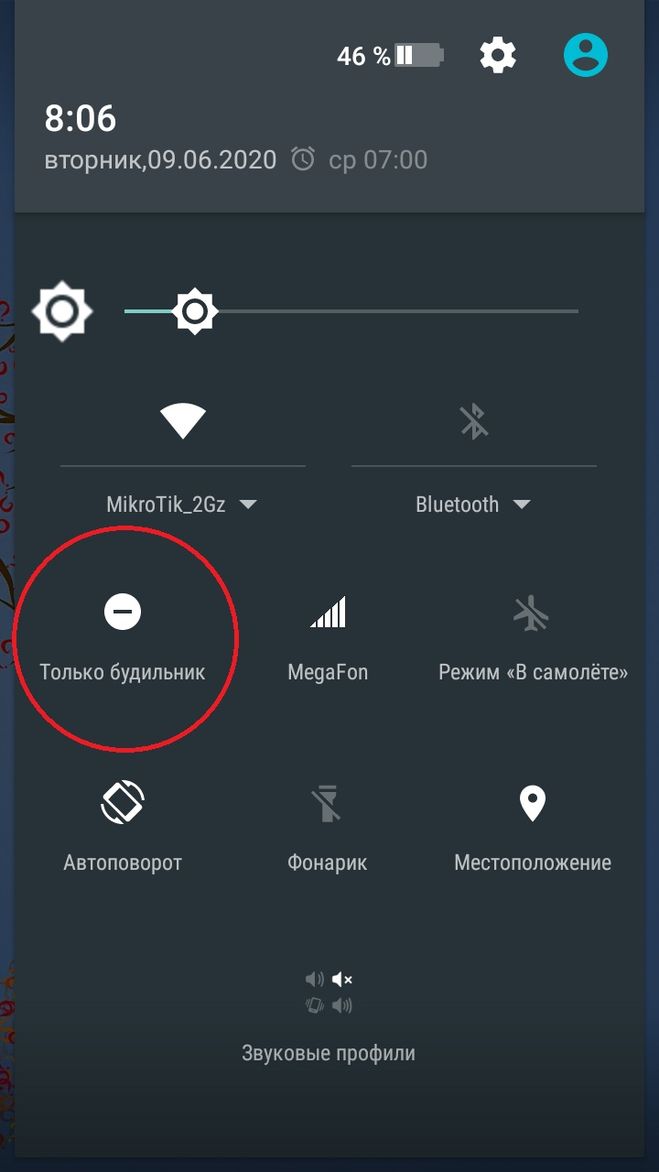 Нажмите дни недели, для которых вы хотите установить режим «Не беспокоить» на регулярной основе.
Нажмите дни недели, для которых вы хотите установить режим «Не беспокоить» на регулярной основе.
6. Нажмите «Установить расписание» и выберите время начала и окончания периода «Не беспокоить». Вы можете выбрать только одно время для каждого дня — вы не можете установить разное время для каждого дня недели.
Запланируйте, когда вы хотите, чтобы режим «Не беспокоить» запускался автоматически. Дэйв Джонсон / Business InsiderКак использовать режим «Не беспокоить» в Android
Наши смартфоны привлекают наше внимание много раз в течение дня.Некоторые люди даже проверяют свои телефоны посреди ночи. Почему мы позволяем этому бесконечному потоку входящих уведомлений, которые часто неважны, или, что еще хуже, спам по электронной почте, прерывать нас? Если вы не можете устоять перед миганием светодиода или жужжанием в кармане, то вам нужно разобраться с режимом «Не беспокоить» в Android.
Не позволяйте зависимости от смартфона победить. Установите основные правила работы с телефоном и убедитесь, что он не беспокоит вас на встречах, в театре или когда вы спите.Давайте посмотрим, как использовать режим Android «Не беспокоить».
Примечание. Вы можете обнаружить некоторые различия в параметрах меню от телефона к телефону, в зависимости от производителя, но режим «Не беспокоить» встроен в стандартную версию Android, поэтому он должен присутствовать на каждом телефоне Android под управлением Android 6.0 или потом.
Как использовать режим «Не беспокоить» в Android
Если вы хотите быстро включить режим «Не беспокоить», просто проведите пальцем вниз от верхнего края экрана, чтобы открыть панель уведомлений, и выберите значок «Не беспокоить».Быстрое нажатие включит режим «Не беспокоить» с использованием ваших предопределенных настроек. Если вы хотите внести изменения в свои настройки, нажмите и удерживайте значок «Не беспокоить», чтобы перейти в меню «Настройки». В меню настроек вы увидите три раздела: Поведение , Исключения и Расписание .
В меню настроек вы увидите три раздела: Поведение , Исключения и Расписание .
Вы также можете попасть сюда, нажав на значок шестеренки Настройки в панели уведомлений, а затем нажав на Звук > Не беспокоить . На некоторых телефонах (например, Samsung Galaxy S8) вы увидите четыре раздела: Включить сейчас , Включить по расписанию , Разрешить исключения и Скрыть уведомления .
Поведение
В разделе Поведение есть два варианта. В Звук и вибрация, вы можете добавить исключения для того, что должно быть отключено: Сигналы тревоги , Медиа и Звуки касания . Переключите каждый из них, чтобы убедиться, что они работают в режиме «Не беспокоить». На некоторых телефонах вы можете получить доступ к этим функциям в разделе Разрешить исключения , где вы можете включить или выключить Сигналы тревоги , Media и Звуки касания , а также решить, разрешать ли звонки или сообщения от определенных контакты, повторные звонки, оповещения о событиях / задачах и напоминания.
История продолжается
Второй вариант — Уведомления . Здесь вы можете настроить работу режима «Не беспокоить». Вы можете скрыть только звук из уведомлений (они все равно будут отображаться на вашем устройстве), или вы можете скрыть визуальные и звуковые прерывания (по умолчанию). Нажмите на значок шестеренки рядом с Custom , чтобы настроить функцию еще больше. Вы можете отключить такие функции, как Не включать экран, Не мигать, Скрывать точки уведомлений и т. Д.
Исключения
Исключения — это второй раздел, который позволяет вам занести в белый список определенные контакты или вызывающих абонентов.В подразделе вызовов, вы можете точно настроить, кто может связаться с вами, когда включен режим «Не беспокоить», и есть возможность сделать помеченных контактов только . Вы можете настроить помеченные контакты в приложении «Контакты» на телефоне или просто загляните в раздел « Помеченные контакты », чтобы настроить его.
На некоторых телефонах (например, Samsung Galaxy S8) исключения для контактов или вызывающих абонентов из белого списка можно найти в разделе Разрешить исключения в разделах «Вызовы с » и «Сообщения » из разделов .Вы можете разрешить Все , только Контакты , Только избранные контакты или Нет (по умолчанию для режима «Не беспокоить»).
Есть переключатель, позволяющий разрешить повторным звонкам дозвониться, если вам звонят от кого-то более одного раза в течение 15-минутного периода.
Расписание
Последний раздел называется Расписание. В этом разделе есть два разных подраздела: Продолжительность и Отключить автоматически.
Если вы нажмете на вкладку Продолжительность, появится всплывающее окно, позволяющее вам включить режим «Не беспокоить», пока вы вручную не отключите эту функцию, не установите определенный временной лимит или не попросите систему каждый раз, когда вы хотите включить режим «Не беспокоить».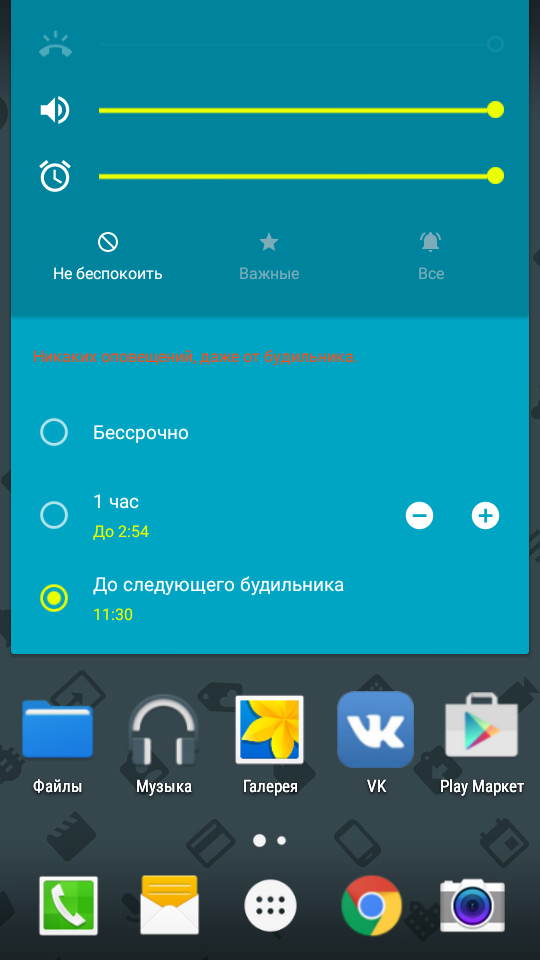 . Включается автоматически Секция немного более надежна. Он позволяет автоматически включать режим «Не беспокоить» во время сна и встреч. В этом разделе также можно установить собственные правила в зависимости от событий или времени суток. На телефонах Pixel есть возможность включить режим «Не беспокоить», когда телефон обнаруживает, что вы едете за рулем. Вы можете отключить его здесь, если не хотите его использовать.
. Включается автоматически Секция немного более надежна. Он позволяет автоматически включать режим «Не беспокоить» во время сна и встреч. В этом разделе также можно установить собственные правила в зависимости от событий или времени суток. На телефонах Pixel есть возможность включить режим «Не беспокоить», когда телефон обнаруживает, что вы едете за рулем. Вы можете отключить его здесь, если не хотите его использовать.
Нажмите Добавить правило , чтобы создать правило, выберите событие или время, добавьте имя и следуйте инструкциям на экране для его дальнейшей настройки.
На некоторых телефонах вы найдете варианты планирования, включив или выключив Включить по расписанию и щелкнув текст, чтобы установить собственные правила на основе запланированных дней и времени.
Как использовать «Не беспокоить» в более ранних версиях Android
Методы, которые мы изучили до сих пор, взяты из последней версии Android 10. Возможно, вы используете более раннюю версию Android, и в этом случае «Не беспокоить» будет немного другое.
Самый быстрый способ включить режим «Не беспокоить» — провести вниз от верхнего края экрана, чтобы открыть панель уведомлений, и нажать на значок «Не беспокоить».На большинстве телефонов под управлением Android 6.0 Marshmallow через Android 9.0 Pie вы увидите меню с тремя вариантами:
Полная тишина : вас ничто не отвлечет.
Только будильники : Любые установленные будильники могут вас беспокоить.
Только приоритет : сигналы тревоги могут передаваться, но вы можете точно указать, что еще должно и не должно вас беспокоить.
Под ним вы увидите параметр, позволяющий указать, как долго режим «Не беспокоить» должен быть активен.Вы можете установить его на час, чтобы охватить встречу, на которую вы собираетесь, указать время, когда он должен выключиться, или сказать, чтобы он оставался включенным, пока вы не выключите его снова.
Установка приоритетных уведомлений в режиме «Не беспокоить»
Android «Не беспокоить» Android «Не беспокоить» Android Если вы хотите использовать параметр «Только приоритет», вы должны сначала определить, что такое приоритетное уведомление.
Перейдите к настройкам > Звук и уведомления > Не беспокоить и коснитесь Только приоритет позволяет.Если у вас телефон Samsung Galaxy, это Настройки > Звуки и вибрация > Не беспокоить> Разрешить исключения> Пользовательский.
Вы можете выбрать напоминания, события, утвержденные контакты, сообщения или звонки от определенных контактов или повторных звонков, которые звонят дважды в течение 15 минут.
Установка автоматических правил в «Не беспокоить»
Android «Не беспокоить» Android «Не беспокоить» AndroidВы можете настроить автоматическое включение режима «Не беспокоить» в зависимости от события или времени, установив некоторые правила.
Перейдите в Настройки> Звук и уведомления> Не беспокоить и коснитесь Автоматические правила . Если у вас телефон Samsung Galaxy, выберите «Настройки »> «Звуки и вибрация»> «Не беспокоить»> «Включить по расписанию» .

Нажмите на Добавить правило, и подумайте, хотите ли вы, чтобы оно запускалось в определенное время или по событию.
Выберите имя для правила и затем укажите триггеры.
Для правил, основанных на времени, вы можете выбрать дни недели и указать время начала и окончания. Это означает, что вы можете установить одно правило перед сном в течение недели, а другое — на выходные, если хотите.
Для правил, основанных на событиях, вам необходимо указать календарь для связи, а затем вы можете настроить автоматическое включение «Не беспокоить» , когда у вас есть событие, например собрание. Вы даже можете указать, что это работает только для встреч, на которые вы ответили утвердительно, что является довольно удобной функцией.Примечание. К сожалению, телефоны Samsung Galaxy несовместимы с правилами на основе событий.
В наши дни смартфоны могут сопровождать нас практически повсюду, но вам все еще разрешено иметь границы и не позволять телефону управлять вашей жизнью. Нет необходимости в предупреждениях в неурочные часы (если только это не чрезвычайная ситуация), которые могут разбудить вас от столь необходимого сна или прервать вас в середине встречи.
Нет необходимости в предупреждениях в неурочные часы (если только это не чрезвычайная ситуация), которые могут разбудить вас от столь необходимого сна или прервать вас в середине встречи.
Если вы слишком часто поддаетесь этим банальным push-уведомлениям, режим «Не беспокоить» может стать вашим лучшим союзником.Установка для пары ключевых контактов режима «Без звука» на случай чрезвычайной ситуации и последующее отключение от устройства с помощью «Не беспокоить» может предотвратить раздражающий поток уведомлений и текстов, пока вы не будете готовы снова вернуться к телефону. Только не забудьте выключить режим «Не беспокоить», когда снова захотите получать оповещения.
Как использовать режим «Не беспокоить» на Android
Кредит: Dhruv Bhutani / Android Authority
Мы живем в мире, куда мы никуда не отправимся без наших мобильных телефонов.И нас постоянно засыпают уведомлениями о текстах, электронных письмах, аккаунтах в социальных сетях и многом другом. Знаете ли вы, что на вашем телефоне есть настройка, которую вы можете включить, чтобы ограничить или полностью отключить эти надоедливые прерывания? Он называется режимом «Не беспокоить», и вот как его использовать на Android-устройстве.
Что такое режим «Не беспокоить»?
Режим «Не беспокоить» — это, по сути, «беззвучный» режим для вашего телефона, но вы можете легко настроить, что для вас означает «беззвучный». Другими словами, вы можете выбрать, какие уведомления разрешены, при этом отключив все остальное.
Режим «Не беспокоить» отлично подходит для тех случаев, когда вы не хотите, чтобы вас постоянно отвлекали уведомления на телефоне. Например, вы можете использовать режим «Не беспокоить» во время сна, чтобы вас не разбудили ненужные уведомления. Или это также полезно, если вы собираетесь на важную встречу, сдаете экзамен или пытаетесь сосредоточиться на большом задании в школе или на работе.
Также читайте: 5 приложений для Android, которые нельзя пропустить на этой неделе — Android Apps Weekly
Как использовать режим «Не беспокоить» на Android
Режим «Не беспокоить» будет немного отличаться от старых версий Android до 9 .0 пирог. На устройствах под управлением Android 6.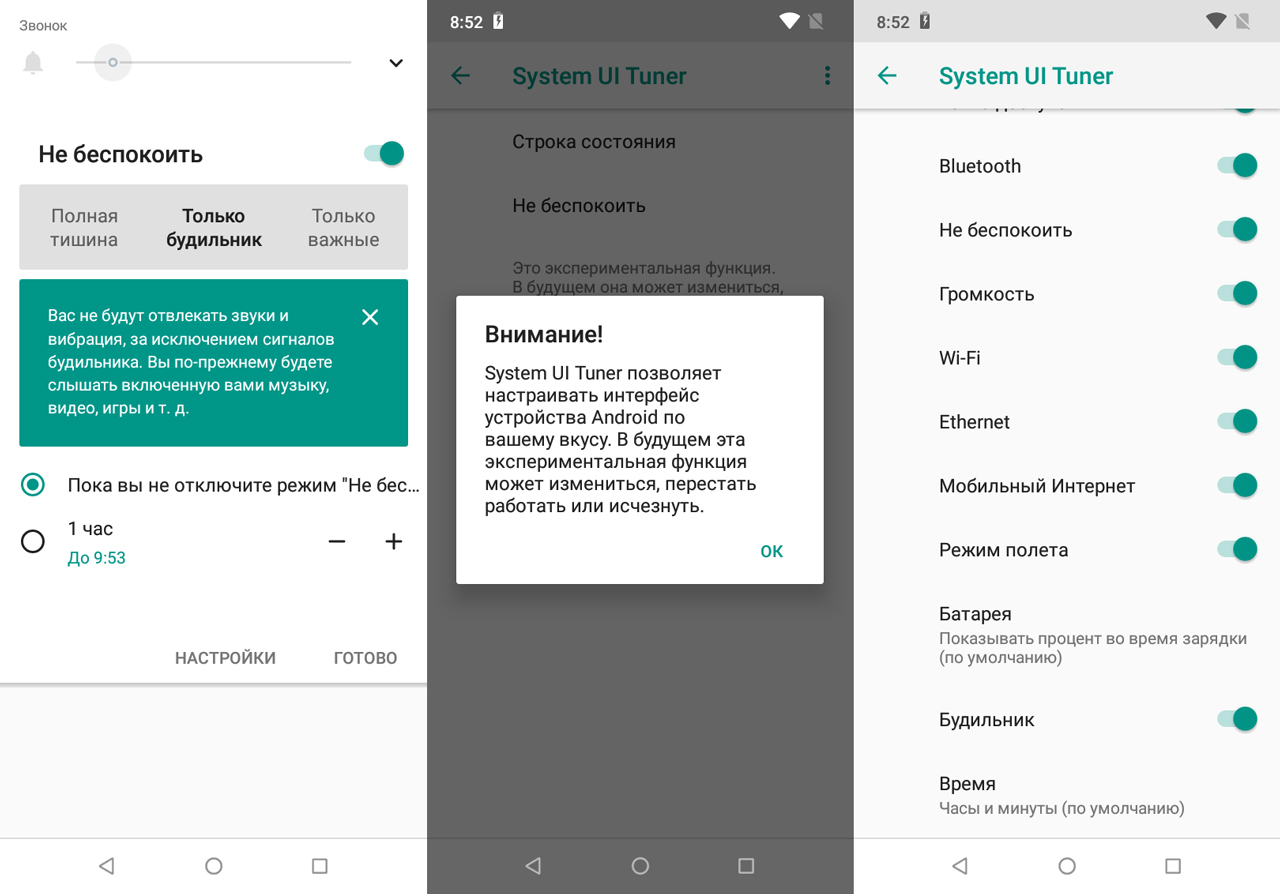 0 и более поздних версий будет доступен режим «Не беспокоить»; он может просто выглядеть немного иначе или иметь другие функции по сравнению с текущей версией. Для справки: мой телефон (используемый в этих примерах изображений) в настоящее время работает под управлением Android 10.
0 и более поздних версий будет доступен режим «Не беспокоить»; он может просто выглядеть немного иначе или иметь другие функции по сравнению с текущей версией. Для справки: мой телефон (используемый в этих примерах изображений) в настоящее время работает под управлением Android 10.
Самый простой способ включить режим «Не беспокоить» — просто провести вниз по экрану телефона, чтобы увидеть центр быстрого доступа. Если вы не видите его в первых шести вариантах, смахните вниз еще раз, чтобы развернуть меню. Если вы все еще не видите его, возможно, он находится на второй странице параметров меню, как и у меня.Кнопка «Не беспокоить» будет иметь вид круга с горизонтальной линией в центре.
Кредит: Сара Чейни / Android Authority
Вы также можете получить доступ к режиму «Не беспокоить» прямо из настроек вашего телефона Android. В меню Настройки нажмите на Уведомления , затем Не беспокоить .
Если вы не настраивали параметры режима «Не беспокоить», возможно, вы захотите сделать это перед включением. Давайте посмотрим, как можно настроить режим «Не беспокоить».
Давайте посмотрим, как можно настроить режим «Не беспокоить».
Проверьте: 10 лучших приложений для управления паролями для Android
Что все вы можете делать с режимом «Не беспокоить»?
Есть множество изящных способов включить режим «Не беспокоить» в повседневную жизнь. С помощью всех функций, перечисленных ниже, вы можете настроить именно то, как вы хотите, чтобы режим «Не беспокоить» работал на вашем устройстве Android.
Самый простой способ получить доступ к настройкам режима «Не беспокоить» — нажать и удерживать значок «Не беспокоить» в центре быстрого доступа (на фото выше).
Расписание автоматического включения и выключения режима «Не беспокоить»
Вы можете создать определенные расписания для режима «Не беспокоить». Как вы можете видеть на картинке ниже, график сна уже запрограммирован на режим «Не беспокоить». Это одно из самых популярных применений функции расписания в режиме «Не беспокоить». Но это определенно не единственный способ использовать расписания.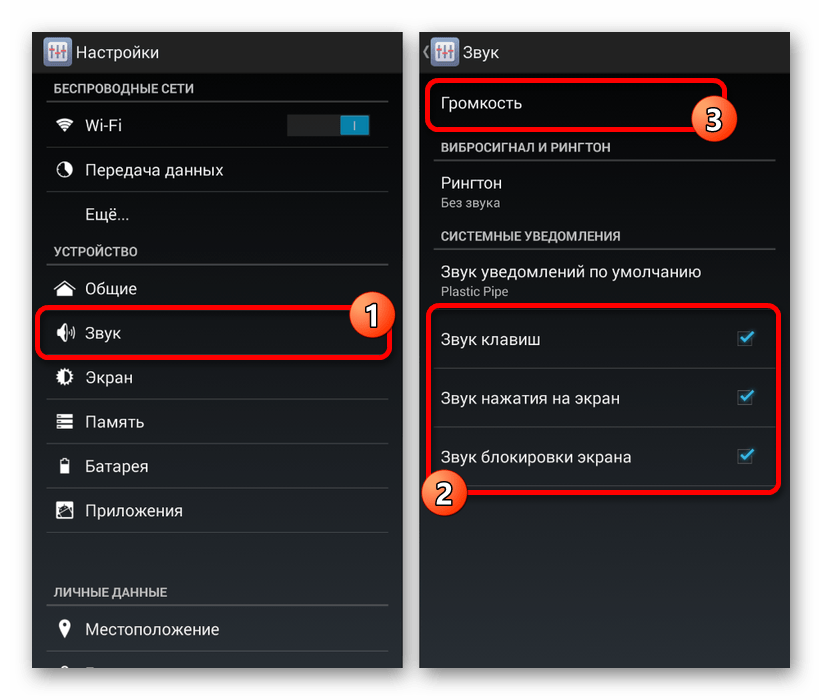
См. Также: 10 лучших офлайн-приложений для Android, когда у вас вылетает Интернет
Вы можете составить собственное расписание, чтобы включить режим «Не беспокоить» на два часа после каждого учебного дня, чтобы вы могли выполнять домашнюю работу без перерыва.Или вы можете включить его на час каждый рабочий день, если не хотите, чтобы какие-либо уведомления приходили во время обеденного перерыва на работе.
Существует так много разных способов использования автоматического планирования работы в режиме «Не беспокоить» в своих интересах. Когда вам не нужно думать о его выключении и включении, вы с большей вероятностью воспользуетесь этой функцией на своем телефоне.
Кредит: Сара Чейни / Android Authority
Установите определенную продолжительность для режима «Не беспокоить»
В то время как расписания действительно полезны в режиме «Не беспокоить», то и продолжительность полезна.Если вы собираетесь на разовую встречу, вы, вероятно, не собираетесь составлять для нее расписание. Или, если вы собираетесь в кинотеатр и не хотите, чтобы ваш телефон загорелся уведомлениями, у вас, вероятно, не будет расписания для этого события. В такие моменты полезно использовать функцию «Продолжительность» в настройках режима «Не беспокоить».
Или, если вы собираетесь в кинотеатр и не хотите, чтобы ваш телефон загорелся уведомлениями, у вас, вероятно, не будет расписания для этого события. В такие моменты полезно использовать функцию «Продолжительность» в настройках режима «Не беспокоить».
Вы можете настроить режим «Не беспокоить» так, чтобы он оставался включенным, пока вы его не выключите, в течение определенного времени или заставлять телефон каждый раз спрашивать вас о продолжительности каждый раз, когда вы включаете «Не беспокоить».
Кредит: Сара Чейни / Android Authority
Выберите, какие уведомления вы хотите скрыть или показать.
Здесь вы можете выбрать, какие уведомления, если они есть, вы хотите видеть, когда ваш телефон находится в этом режиме. Конечно, вы не сможете отключить важные уведомления, касающиеся системы вашего телефона. Но есть еще много способов настроить отображение уведомлений, когда вы находитесь в режиме «Не беспокоить».
Вы можете просмотреть все подробности ниже, но я думаю, что стоит упомянуть «Нет светодиодного индикатора. Этот светодиодный индикатор отображается синим цветом, когда вы получаете текстовые сообщения, желтым, когда вы получаете снимки в Snapchat, и т. Д. Здорово, что режим «Не беспокоить» может специально отключить его. Тогда вы еще меньше отвлечетесь, потому что не увидите никаких световых индикаторов, предупреждающих о вашей активности.
Этот светодиодный индикатор отображается синим цветом, когда вы получаете текстовые сообщения, желтым, когда вы получаете снимки в Snapchat, и т. Д. Здорово, что режим «Не беспокоить» может специально отключить его. Тогда вы еще меньше отвлечетесь, потому что не увидите никаких световых индикаторов, предупреждающих о вашей активности.
Кредит: Сара Чейни / Android Authority
Разрешить определенные исключения из правил режима «Не беспокоить»
Это самая крутая функция режима «Не беспокоить». Вы можете делать собственные исключения из правил, установленных в режиме «Не беспокоить».Если есть кто-то, от кого вы никогда не хотите пропустить звонки или текстовые сообщения, вы можете разрешить звонки от них на этом экране. Когда вы нажимаете «Звонки от», вы можете разрешить звонки от всех, только от ваших контактов или только от ваших избранных контактов. Когда вы нажимаете «Сообщения от», вы получаете те же параметры. Так что вы никогда не пропустите звонок от кого-то важного, например от ребенка, супруга или родителей.
Или вы также можете разрешить повторных звонков. Повторный абонент — это тот, кто звонит с одного и того же номера телефона более одного раза в течение 15 минут.Так что, если это срочно, и кому-то действительно нужно с вами связаться, они смогут это сделать.
Кроме того, если у вас есть определенные события календаря, напоминания или будильники, которые вы не хотите отключать при использовании режима «Не беспокоить», вы также можете сделать эти исключения здесь.
Кредит: Сара Чейни / Android Authority
Как использовать режим «Не беспокоить» на Android
«Не беспокоить» — это функция Android, которая позволяет пользователям приостанавливать все или большинство уведомлений в течение определенного периода.Представленное с обновлением ОС Marshmallow, оно является благом для всех, кому нужен перерыв в работе с экраном, независимо от того, копаются ли они в рабочем проекте, смотрят концерт, заботятся о детях или иным образом нуждаются в перерыве в постоянных уведомлениях. С момента своего появления функция «Не беспокоить» совершенствовалась в каждом обновлении версии Android.
С момента своего появления функция «Не беспокоить» совершенствовалась в каждом обновлении версии Android.
Эту функцию легко включать и выключать, и у нее есть набор настроек, которые вы можете настроить по своему вкусу. Вот как использовать режим «Не беспокоить» на Android.
Эти инструкции применимы к смартфонам под управлением Android 9.0 Pie, 8.0 Oreo и 7.0 Nougat.
Как включить режим «Не беспокоить»
Вы можете включить режим «Не беспокоить» с помощью быстрых настроек или в приложении «Настройки», где вы также можете изменить свои предпочтения.
Дважды потяните вниз от верхнего края экрана телефона, чтобы получить доступ к быстрым настройкам. (Если потянуть вниз, отображаются уведомления.)
Коснитесь Не беспокоить .После этого значок показывает, во сколько отключится режим «Не беспокоить». Когда функция «Не беспокоить» включена, вы также можете увидеть, когда она отключится, в нижней части экрана.

Нажмите и удерживайте Не беспокоить , чтобы перейти к его настройкам.
Или перейдите в Настройки .
Коснитесь Звук > Не беспокоить .
Нажмите Включить сейчас . Нажмите еще раз, чтобы выключить; на кнопке будет указано Выключить сейчас .
В быстрых настройках коснитесь значка «Не беспокоить», чтобы выключить его.
Как изменить настройки режима «Не беспокоить»
Существует множество настроек режима «Не беспокоить», которые вы можете настроить, в том числе, когда он включается автоматически, исключения (контакты, которые могут игнорировать режим «Не беспокоить») и настройки параметров уведомлений.
Перейдите в Настройки > Звук > Не беспокоить .
Настройки режима «Не беспокоить» включают «Поведение», «Исключения» и «Расписание». В этих категориях находятся звук и вибрация; Уведомления; Звонки; Сообщения, события и напоминания; Продолжительность; и автоматические правила.
В этих категориях находятся звук и вибрация; Уведомления; Звонки; Сообщения, события и напоминания; Продолжительность; и автоматические правила.
- В Звук и вибрация вы можете выбрать, какие звуки не будут отключаться даже при включенном режиме «Не беспокоить», включая звуки сигналов тревоги, мультимедиа и касания.
- Для уведомлений можно указать, как они будут вести себя при включенном режиме «Не беспокоить». Вы можете установить для него значение «Нет звука из уведомлений», «Нет изображения или звука из уведомлений» или «Пользовательский».
- В разделе Вызовы вы можете настроить исключения для контактов, чтобы разрешить вызовы от них, даже если включен режим «Не беспокоить».Возможные варианты: разрешить все звонки или только звонки от ваших контактов или помеченных контактов. Вы также можете разрешить или заблокировать повторяющихся абонентов, то есть всех, кто звонит как минимум дважды в течение 15 минут.

- Аналогичным образом, в разделе Сообщения, события и напоминания, вы можете настроить исключения для входящих сообщений. Вы также можете запретить отключение напоминаний и событий.
- Продолжительность показывает, как долго режим «Не беспокоить» остается включенным, для чего есть три варианта: пока вы его не выключите, спрашивать каждый раз или заданное время, от 15 минут до 12 часов.
- Вы можете настроить Автоматические правила для включения режима «Не беспокоить» в зависимости от события или времени суток.
Вот как можно управлять пользовательскими настройками режима «Не беспокоить».
Перейдите в Настройки > Звук > Не беспокоить или дважды потяните вниз от верхнего края экрана, чтобы перейти в Быстрые настройки, и нажмите и удерживайте Не беспокоить .
На странице настроек «Не беспокоить» коснитесь Уведомления .
 Нажмите на значок шестеренки рядом с «Пользовательский», чтобы установить ограничения.
Нажмите на значок шестеренки рядом с «Пользовательский», чтобы установить ограничения.Во-первых, вы можете выбрать, что происходит, когда экран выключен и приходит уведомление.
- Не включать экран
- Не мигать
- Не просыпаться для уведомлений
Во-вторых, вы можете указать, что происходит, когда экран уже включен, когда приходит уведомление.
- Скрыть точки уведомлений
- Скрыть значки строки состояния
- Не выводить уведомления на экран
- Скрыть из списка уведомлений
Как управлять настройками расписания и продолжительности
В Android «Не беспокоить» есть множество опций для управления расписанием и продолжительностью.Режим также поддерживает настраиваемые правила на основе события или времени суток. Вот как настроить продолжительность и автоматические правила.
В настройках «Не беспокоить» нажмите Включить автоматически (в разделе «Расписание»).

Коснитесь Спящий , чтобы включить его в часы, когда вы обычно спите, и настройте его по дням недели. По желанию, вы можете настроить встроенный будильник, который отменяет время окончания.
Коснитесь Событие , чтобы настроить правила на основе подключенного календаря (или календарей).
Нажмите Во время мероприятий для , чтобы просмотреть доступные календари.
Затем вы можете настроить автоматическое включение режима «Не беспокоить» в зависимости от вашего ответа на приглашение на мероприятие:
- Да, Возможно, или Не ответил
- Да или Может
- Да
Вы также можете добавить собственные правила на основе событий календаря. Нажмите Добавить правило > Событие . Дайте правилу имя.
Выберите календарь и тип ответа из приведенных выше вариантов.

Кроме того, вы можете добавить собственные правила на основе дня и времени. Нажмите Добавить правило > Время . Дайте правилу имя.
Выберите дни недели, в которые будет действовать правило, а также время начала и окончания. Здесь вы также можете настроить встроенный будильник, переопределив режим «Не беспокоить».
Эта функция позволяет вам относиться к каждому дню недели по-разному или устанавливать временные правила, если у вас другой график, например, во время путешествия.
Чтобы удалить правило, коснитесь значка корзины рядом с ним.
Как использовать режим «Не беспокоить» на Android Oreo и Nougat
Режим «Не беспокоить» работает по-разному на Android 8.0 Oreo и 7.0 Nougat. Однако, как и в Android 9.0 Pie, вы можете получить к нему доступ через Настройки или Быстрые настройки.
В Настройки коснитесь Звук > Не беспокоить .

Есть три основных варианта:
- Полная тишина
- Только сигналы тревоги
- Только приоритет (включая сигналы тревоги, а также пользовательские исключения)
Выбрав один из указанных выше вариантов, вы можете указать, как долго режим «Не беспокоить» будет активен.Вы можете установить таймер, указать время или оставить его включенным, пока снова не выключите.
Нажмите Дополнительные настройки , чтобы настроить «Не беспокоить».
Здесь вы можете настроить приоритетные уведомления и время автоматического включения режима «Не беспокоить». Также есть возможность пропустить повторных звонков, если они звонят дважды в течение 15 минут.
Чтобы выключить режим «Не беспокоить», нажмите кнопку увеличения или уменьшения громкости и нажмите Выключить сейчас на всплывающем экране.Вы также можете отключить его через быстрые настройки или перейдя в Настройки > Звук > Не беспокоить .

Спасибо, что сообщили нам!
Расскажите, почему!
Другой Недостаточно деталей Сложно понятьКак настроить параметры режима «Не беспокоить» на Android
По умолчанию функция «Не беспокоить» (DND) Android делает именно то, что вы ожидаете от так называемой функции — независимо от того, какое приложение, звонок, электронная почта или текстовое сообщение пытается вас найти, операционная система (ОС) ждет пока вы не отключите режим «Не беспокоить» перед отображением и / или воспроизведением и / или вибросигналом уведомления.
Но что, если вы ожидаете важного звонка или, возможно, ждете критического уведомления о платеже от PayPal? Или как насчет долгожданного сообщения от человека, с которым вы хотите поговорить, независимо от того, чем вы занимаетесь?
Хорошая новость заключается в том, что ОС обеспечивает — через подмножество DND — обширную
контролирует, какие данные, из какого приложения, вплоть до кого, на самом деле проникают
завеса ДНД, и когда. Но прежде чем смотреть и изменять поведение
Не беспокоить, давайте начнем с того, что убедимся, что включена сама функция уведомлений.
оптимально.
Но прежде чем смотреть и изменять поведение
Не беспокоить, давайте начнем с того, что убедимся, что включена сама функция уведомлений.
оптимально.
Почти каждое приложение хочет сообщить о том или ином Вы о, некоторые из них чересчур. Я не знаю, как вы, но я не знаю нужно немедленно сообщать, когда в моем приложении онлайн-банкинга происходит изменение политики или каждый когда стало доступно обновление для каждого приложения на моем телефоне. Откровенно говоря, в на мой взгляд, только некоторые из моих приложений могут сказать что-то критическое.
Я предлагаю следующую процедуру не для каждого установленного вами приложения, а в первую очередь для тех, о которых вы получаете нежелательные уведомления и хотите их остановить.
Примечание: Для этой процедуры
и любые другие в этой статье, процедуры и названия мест могут быть немного
отличается в зависимости от версии Android и производителя вашего телефона.
- В списке Все приложения прокрутите до того, которое вы хотите измените уведомления для и коснитесь его, чтобы открыть.
- Прокрутите до Уведомления. Если уведомления включены, приложение будет помечено как Разрешено , в противном случае на ярлыке будет указано Заблокировано .
- Коснитесь имени приложения и с помощью переключателя установите желаемая настройка уведомлений.
По сути, режим Do Not Disturb отключает систему уведомлений Android до тех пор, пока вы не настроите параметры, чтобы пробить бреши в баррикаде DND.
Важно отметить, что не все телефоны и версии ОС используют одинаковую терминологию. Например, на моем Galaxy мы будем работать с DND Exceptions .Таким образом, первая часть процедуры состоит в том, чтобы активировать режим «Не беспокоить» следующим образом:
Нажатие Включить сейчас , естественно, переводит устройство в режим «Не беспокоить». Вы можете настроить параметры с помощью Разрешить исключения .
Вы можете настроить параметры с помощью Разрешить исключения .
Как и практически любое событие, Android позволяет настроить режим «Не беспокоить» для запуска и остановки в определенное время в каждый день недели. При нажатии Включить по расписанию (или его эквивалента) отобразится экран, аналогичный экрану планирования событий в приложении-календаре, как показано здесь:
Отсюда, после включения расписания, вы можете установить, в какие дни вы хотите, чтобы режим DND запускался, а также время начала и окончания.На некоторых устройствах Android это может быть иначе, но на моем Galaxy Note 9 я не могу установить разные периоды активации для определенных дней; это универсальный сценарий. Однако я могу отключить режим «Не беспокоить», когда захочу, с помощью переключателя Включить сейчас / Выключить сейчас, упомянутого ранее.
Установка исключений DnD Очень удобно иметь возможность сказать своему телефону: «Не беспокоить меня с 22:00 до 6:00», а затем исчезнуть на ночь. Но существует так много возможных важных событий, к которым мы одновременно отворачиваемся.
Но существует так много возможных важных событий, к которым мы одновременно отворачиваемся.
Разве не говорит вашему телефону: «Не беспокой меня с 22:00 до 6:00, если не позвонит Джеки», — тем более утешительно? Как насчет «Придерживайтесь всех звонков, текстовых сообщений и электронных писем, кроме звонков из родильного отделения моей дочери в больнице».
Вы уловили идею. DND много более эффективно, когда вам не нужно беспокоиться о том, что вы можете пропустить. В зависимости от вашего телефона вы настраиваете правила исключений в подразделе Do Not Нарушение, доступное через Уведомления в Настройках, как показано ниже.
- Перейти к Настройки на телефоне (потяните вниз от верхнего края любого экрана и коснитесь значка Settings (шестеренка) или коснитесь Settings (также значка шестеренки) в приложении поднос.
- Выбрать приложений
& Уведомления , или если вы используете Samsung или другое устройство с
«Приложения» и «Уведомления» в отдельных подразделах выберите Уведомления .

- На панели уведомлений коснитесь Не беспокоить . В зависимости от вашего телефона то, что вы видите здесь, может отличаются некоторые, но среди вариантов есть Разрешить исключения или что-то подобное.Нажмите на это.
Уведомление различные типы событий, такие как звонки, текстовые сообщения, события и задачи предупреждения и напоминания, для которых вы можете создавать исключения. Опять же, каждый телефон тип и версия ОС обрабатывают это немного по-разному, но не настолько что у вас не должно быть никаких проблем с последующим.
Для звонков и сообщений у вас есть несколько вариантов. Вы можете, например, разрешить все вызовы; разрешать звонки только от тех, кто находится в вашем приложении «Контакты», или только от тех, кто отмечен как избранные (или «помеченные») в приложении «Контакты».Варианты текстовых сообщений такие же.
Если это неочевидно, можно ограничить получение сообщений и звонков только от определенных людей, указав их как избранные в приложении «Контакты».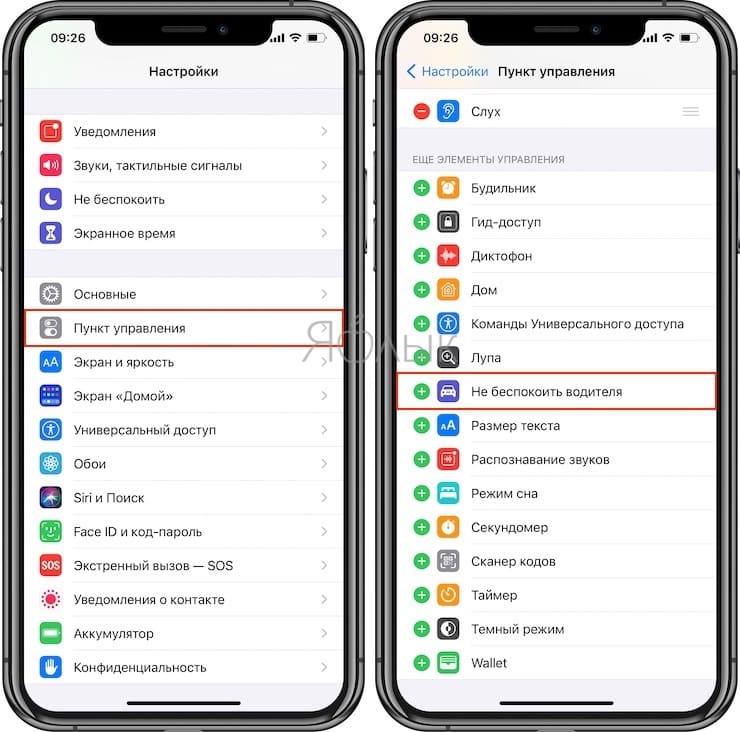
Еще один способ сделать режим «Не беспокоить» немного более эффективным и не таким неумолимым — это опция Repeat Callers . Обычно в экстренных случаях большинство людей пытается дозвониться до вас более одного раза.
Когда это происходит, когда второй звонок поступает с того же номера в течение 15 минут после первого звонка, с включенной функцией «Повторять звонки», функция «Не беспокоить» разрешает вызову пройти.Конечно, это не совсем надежный, но хороший вариант.
Еще многое предстоит сделать«Не беспокоить» на одних устройствах более надежен, чем на других, и по большей части я рассмотрел здесь только основы. Вы можете, например, изменить, какие типы уведомлений (например, звук, значок значка, вибрация и т. Д.) Используются в определенных сценариях.
Скажем, например, указание Android не включать экран при создании уведомления или остановка всплывающих уведомлений, когда вы уже находитесь в середине чего-то на своем телефоне.
В любом случае может быть несколько других способов сообщить Android, когда и как следует беспокоить тебя; то, что мы здесь рассмотрели, должно помочь вам начать работу.
Включите режим «Не беспокоить» на устройстве Android
Режим «Не беспокоить» на Android способен на большее, чем вы могли ожидать. Вот как включить и настроить режим «Не беспокоить» на устройстве Android.
Сегодняшний краткий технический блог объясняет, как включить режим «Не беспокоить» на устройствах Android.Мы также дадим базовое объяснение того, как настроить эту функцию, сделав ее еще более мощной. Обратите внимание, что терминология и расположение зависят от устройства Android. Если вы не совсем понимаете, что я описываю, поищите что-нибудь похожее.Что такое режим «Не беспокоить» на Android?
«Не беспокоить» на Android делает то, что вы ожидаете, исходя из своего названия: когда он включен в режиме по умолчанию, он отключает все уведомления.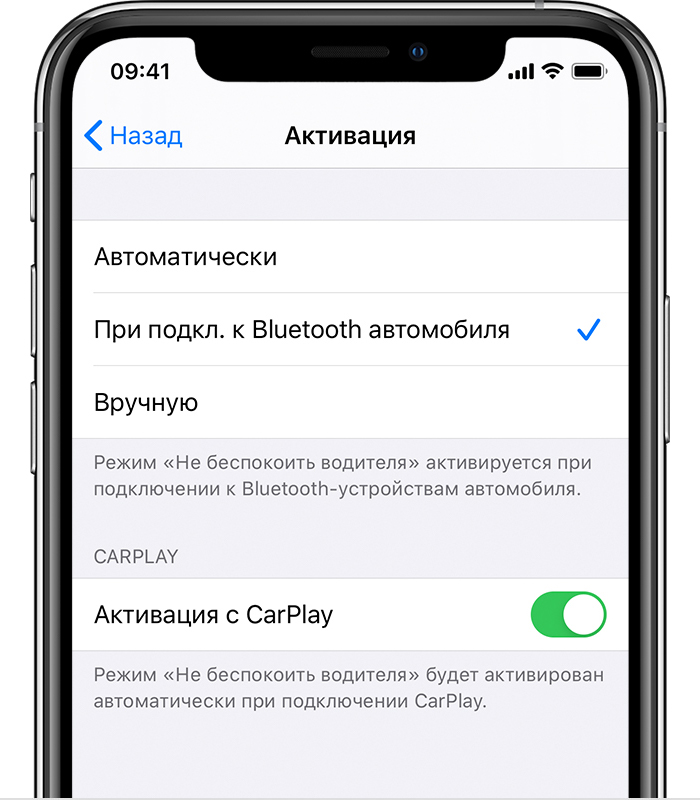 Это хороший выбор, пока вы спите (или хотите спать), когда проводите презентации на работе, показываете контент со своего устройства или за рулем.
Это хороший выбор, пока вы спите (или хотите спать), когда проводите презентации на работе, показываете контент со своего устройства или за рулем.
Режим по умолчанию, конечно, полезен, но иногда он слишком… ядерный. Возможно, вы захотите сократить безумие уведомлений, но вы все равно хотите получать оповещения, если ваш второй половиной (или босс, или VIP-клиент) звонит. Сюда входят звонки, текстовые сообщения, оповещения о новостях и любые другие уведомления приложений. Хорошие новости: режим «Не беспокоить» можно настроить, что делает его мощной функцией для определения того, каким людям и каким приложениям разрешено обращаться к вам. Мы еще вернемся к этому, но сначала вот как включить режим «Не беспокоить».
Включение режима «Не беспокоить» на Android
Чтобы включить режим «Не беспокоить», откройте настройки. Перейдите в меню уведомлений. В большинстве версий Android вы увидите вариант «Не беспокоить». Вы можете включить это прямо из этого меню или щелкнуть виджет, чтобы просмотреть дополнительные параметры. «Включить по расписанию» (или какой-то его вариант) — удобный способ автоматического отключения уведомлений, скажем, с 23:00 до 7:00.
«Включить по расписанию» (или какой-то его вариант) — удобный способ автоматического отключения уведомлений, скажем, с 23:00 до 7:00.
Несколько замечаний по поводу режима по умолчанию: во-первых, включение режима «Не беспокоить» по существу отключает систему уведомлений Android.Вы не получите ничего ниоткуда. Если критически важно, чтобы кто-то мог связаться с вами в любое время, днем или ночью, вам необходимо настроить режим «Не беспокоить» (см. Ниже).
Во-вторых, вы всегда можете вручную отключить запланированный режим «Не беспокоить». Это полезно, если вы опоздали и хотите получать уведомления о входящих звонках или текстовых сообщениях. Просто вернитесь на главную страницу уведомлений и отключите ее. Он останется выключенным до следующего запланированного окна.
Настройка режима «Не беспокоить» на Android
Большинство людей не могут обойтись без стандартного режима «Не беспокоить».Если вы хотите разрешить определенным людям или приложениям доступ к вам даже во время сеансов «Не беспокоить», вернитесь в меню уведомлений в настройках и щелкните виджет для «Не беспокоить». Нажмите «Разрешить исключения» и начните настройку. Здесь есть масса вариантов. Вы можете включить уведомление от определенных контактов или от повторяющихся абонентов. Вы также можете разрешить оповещения о событиях / задачах (например, уведомления рабочего календаря).
Нажмите «Разрешить исключения» и начните настройку. Здесь есть масса вариантов. Вы можете включить уведомление от определенных контактов или от повторяющихся абонентов. Вы также можете разрешить оповещения о событиях / задачах (например, уведомления рабочего календаря).
Оттуда параметры зависят от производителя вашего телефона и версии Android, которую вы используете.Используйте описанные принципы с любыми функциями, которые дает вам телефон.
Информационные технологии соответствуют целям вашего бизнеса?
Buffalo Computer Help — это компания, предоставляющая полный спектр ИТ-услуг и ИТ-поддержки, работающая с организациями в Уильямсвилле и других городах.
Как включить и запланировать режим «Не беспокоить» на телефоне Samsung Galaxy
Источник: Апурва Бхардвадж / Android Central
При всем сумасшествии повседневной жизни иногда необходимо просто положить телефон и сделать перерыв.Однако, будучи порождением привычки, как только мы видим, чувствуем или слышим уведомление, мы не можем не взять телефон, и нас тут же затянет. К счастью, большинство производителей телефонов теперь включают в себя своего рода функцию «Не беспокоить» (DND ) настройки, позволяющие на время заблокировать шум и ерунду. Я покажу вам, как включить режим «Не беспокоить» на вашем телефоне Samsung Galaxy и как его запланировать.
К счастью, большинство производителей телефонов теперь включают в себя своего рода функцию «Не беспокоить» (DND ) настройки, позволяющие на время заблокировать шум и ерунду. Я покажу вам, как включить режим «Не беспокоить» на вашем телефоне Samsung Galaxy и как его запланировать.
Как включить и запланировать режим «Не беспокоить» на телефоне Samsung Galaxy
- Проведите вниз от верхнего края экрана, чтобы открыть меню быстрых настроек .
- Нажмите Не беспокоить , чтобы включить режим «Не беспокоить». По умолчанию это отключит все вызовы, предупреждения и мультимедиа, чтобы они не беспокоили вас во время режима «Не беспокоить».
- Нажмите и удерживайте значок «Не беспокоить», чтобы открыть дополнительных настроек для этой функции.
Нажмите Включить по расписанию , чтобы активировать существующие расписания (по умолчанию есть режим сна, но вы можете изменить или отключить его).
Источник: Android Central
- Нажмите на значок плюс в правом верхнем углу, чтобы создать новое расписание.
Дайте своему расписанию имя , выберите дней , которые вы хотите запустить, и выберите для расписания временные параметры Start и End .
Источник: Android Central- В меню «Не беспокоить» нажмите Продолжительность и выберите «Пока я не выключу», 1 час, или каждый раз просите установить продолжительность режима «Не беспокоить» при активации этой функции вручную.
- Нажмите на Скрыть уведомления , чтобы выбрать тип уведомлений, которые вы хотите видеть или не видеть в режиме «Не беспокоить».
Коснитесь Разрешить исключения , чтобы разрешить определенные типы уведомлений в режиме «Не беспокоить», такие как вызовы или сообщения от определенных людей, сигналы тревоги или напоминания.
Источник: Android Central
Поскольку «Не беспокоить» является одним из предустановленных переключателей быстрых настроек, вы всегда можете просто включить или выключить его по запросу, но я рекомендую вам установить несколько запланированных сеансов. Даже если вы не оставляете их включенными все время, приятно знать, что вы можете просто выделить отрезок времени, чтобы вас не беспокоили, и знать, что ваш телефон снова будет беспокоить вас, как обычно, в заранее определенное время. в будущем, даже если вы забудете выключить «Не беспокоить».Я всегда оставляю график отхода ко сну включенным, даже если я использую другое расписание более экономно.
Наш лучший выбор оборудования
Если пришло время покупать новый телефон Galaxy, рекомендуем взять в руки S20 +. У него лучший баланс размера и возможностей камеры.
Дополнительное оборудование
Если вы покупаете новый S20 +, эти аксессуары защитят и зарядят ваш телефон лучше, чем любые другие.
Мы можем получать комиссию за покупки, используя наши ссылки. Узнать больше.
РазберисьНет предела возможностей для хранения G Power и G7 power
Вы должны в полной мере использовать все преимущества, если ваш телефон поддерживает расширение памяти, потому что карты microSD никогда не были более доступными! А с Moto G Power и G7 Power, это идеальное время для увеличения объема хранилища, чтобы по-настоящему получить от этих устройств максимальную отдачу и продлить их срок службы.
.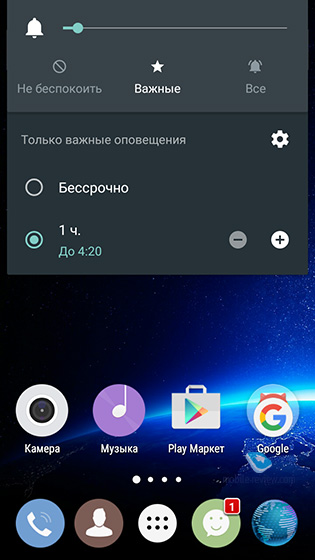


 Выбрав данный режим, будут отключены все уведомления, кроме помеченных пользователем, как «Важные». Еще продолжат функционировать системные развлекательные сообщения.
Выбрав данный режим, будут отключены все уведомления, кроме помеченных пользователем, как «Важные». Еще продолжат функционировать системные развлекательные сообщения.
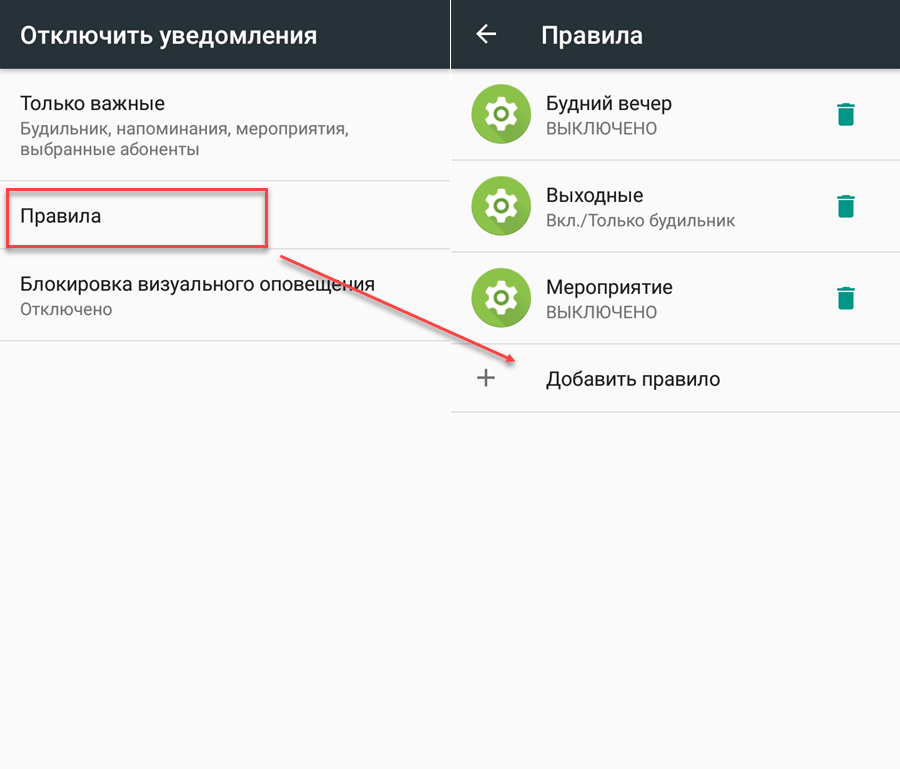 Если вы желаете игнорировать только незнакомые номера, тогда здесь следует выбрать вариант Только контакты.
Если вы желаете игнорировать только незнакомые номера, тогда здесь следует выбрать вариант Только контакты. Указываем, от кого принимать вызовы, даже если включен режим Не беспокоить (к примеру, можно также блокировать только незнакомые номера, выбрав пункт Только контакты).
Указываем, от кого принимать вызовы, даже если включен режим Не беспокоить (к примеру, можно также блокировать только незнакомые номера, выбрав пункт Только контакты). Поддерживается работа нескольких расписаний одновременно.
Поддерживается работа нескольких расписаний одновременно. Выбрав данный режим, будут отключены все уведомления, кроме помеченных пользователем, как «Важные». Еще продолжат функционировать системные развлекательные сообщения.
Выбрав данный режим, будут отключены все уведомления, кроме помеченных пользователем, как «Важные». Еще продолжат функционировать системные развлекательные сообщения. Ползунок напротив него необходимо передвинуть влево.
Ползунок напротив него необходимо передвинуть влево.
 Если включить эту опцию, будильник будет срабатывать даже в режиме Не беспокоить.
Если включить эту опцию, будильник будет срабатывать даже в режиме Не беспокоить.

:max_bytes(150000):strip_icc()/SamsungQuickSettings_3UP-1ee59b77bdc24c60bc1efce6cca6d678.jpg)
 Будильник тоже не работает
Будильник тоже не работает


_(1876).jpg)
 Нажмите на значок шестеренки рядом с «Пользовательский», чтобы установить ограничения.
Нажмите на значок шестеренки рядом с «Пользовательский», чтобы установить ограничения.




